本製品に接続された端末の IPv6 情報が表示されます 端末に割り当てられた IPv6 アドレス IPv6 アドレスを取得した端末の MAC アドレスが確認できます 注意 : 本ページに情報が表示されるのは本製品が 上位から IPv6 アドレスを取得した場合のみとなります DDNSサービス :DDN
|
|
|
- としみ さわなか
- 5 years ago
- Views:
Transcription
1 Web 設定画面へのログイン 1. 本製品とパソコンを有線 (LAN ケーブル ) もしくは無線で接続します 2.Web ブラウザ (Internet Explorer Firefox Safari Chrome など ) を起動し を入力し [Enter] キーを押す ユーザー名 パスワードを入力し [OK] ボタンを押す 入力するユーザー名とパスワードは 本製品に貼付されているラベル記載の Login/password を確認ください お客様にてユーザー名とパスワードを設定された場合は設定内容が反映されています ログインに成功すると以下の画面さ表示されます 加入しているケーブル局がIPv4 対応の場合表示されます 1 初期値 ( 本製品に貼付のシールに記載 ) 変更が可能ですが 他の SSIDで予約されていて使用できない値を入力した場合はエラーが表示されます 2 上位ネットワークから割り当てられたIPv4アドレスが表示されます 3IPv4アドレスのリース時間とリース使用期限が表示されます 4IPv4のDNSサーバのアドレスが表示されます 加入しているケーブル局がIPv6 対応の場合表示されます 1LAN 側のIPv6のリンクローカルアドレスとDHCP-PDで取得したIPv6アドレスのプレフィックス部分が表示されます 2 上位ネットワークと通信するためのIPv6リンクローカスアドレスが表示されます 3IPv6のDNSサーバのアドレスが表示されます DHCPサーバ機能 :DHCPサーバ機能をボタンで設定します 初期設定では 有効 となっています 開始アドレス : 端末に割り当てる範囲の最初のIPアドレスを入力します 接続可能な端末の数 : 本機に同時に接続できる端末の数を設定します リースタイム :DHCPサーバ機能で割り当てるIPアドレスの有効期限を分単位で入力します DHCPクライアント情報 :IPアドレスの払い出し情報を確認する事ができます 端末のリース情報を削除する場合は 削除したい行を選択しを押します LAN MAC アドレス : 本機の LAN 側の MAC アドレスが表示されます WAN MAC アドレス : 本機の WAN 側 ( 上位との通信用 ) の MAC アドレスが表示されます WAN IP アドレス取得方法 : 通常は DHCP のままでご使用ください IPv4MTU サイズ :MTU サイズを指定します 設定が完了したらを 押してください
2 本製品に接続された端末の IPv6 情報が表示されます 端末に割り当てられた IPv6 アドレス IPv6 アドレスを取得した端末の MAC アドレスが確認できます 注意 : 本ページに情報が表示されるのは本製品が 上位から IPv6 アドレスを取得した場合のみとなります DDNSサービス :DDNSサービス機能を有効にするか無効にするかを設定します 初期設定では 無効 となっています サービスを開始するにはを選択し 本製品に設定した情報のバックアップを行ったり バックアップした情報の復元を行います 本製品の設定情報のバックアップ方法 1. ボタンを押します に DDNS サービスで登録した情報を入力し IP アドレスとステータス情報が表示されます を押します 2. 下記の画面が表示されたら OK ボタンを押す 3. 表示されたダイアログボックスの 保存 ボタンを押す GatewaySettings.bin のファイル名で保存されます 保存先は使用するブラウザに よって異なりますので ご自身で確認ください 本製品の設定情報の復元方法 1. ボタンを押し バックアップで保存したファイルを選択してください 2.GatewaySettings.bin ファイルを選択し ボタンを押します
3 ログイン設定 ( ユーザー ID パスワードの設定を行います 1. 変更するユーザー ID: 変更するユーザー IDを入力します 2. 新しいパスワード : 変更するユーザー IDの新しいパスワードを入力します 3. 新しいパスワード ( 再入力 ): 入力ミス防止のため 再度同じものを入力します 4. ボタンを押すと新しいパスワードに変更されます 本製品を工場出荷時 ( 初期化 ) の設定に戻します 初期化をすると本製品の設定内容がすべて消去されます 初期化する前に設定情報のバックアップをするか 必要な情報をメモなどに控える事をお勧めします 1. 設定情報のすべてを工場出荷状態へ戻しますかを選択 2. 表示されたダイアログボックスの OK ボタンを押す 3. ボタンを押すと 本製品が再起動し工場出荷状態に戻ります WAN 側からのPING 応答ブロック :WAN 側からのPINGに応答させたい場合はチェックをはずしてください 初期設定は 有効 (PING 応答しない ) になっています IPsecパススルー :VPNで利用される暗号化通信を通過させるか指定します初期設定は 無効 となっています PPTPパススルー :VPNで利用される暗号化通信を通過させるか指定します 初期設定は 無効 となっています マルチキャスト通過 : マルチキャストを通すかの設定をします 初期設定は 有効 ( マルチキャストを通す ) となっています UPnP 有効化 :UPnP 機能を使用するかの指定をします 初期設定は 有効 となっています 本機能を無効にすると一部のアプリケーションで通信が制限されたり動作しなくなったりする事があります パススルー MACアドレスの設定 : パススルーさせたい機器のMACアドレスを入力しを押してください 最大で32アドレスまで設定可能です 設定したMACアドレスの削除 : 削除したいMACアドレスの行を選択してを押してください すべての MAC アドレスを削除する場合は行を選択せずに 押してください を
4 指定した LAN 側の IP アドレスからのトラフィックをブロックする設定です 指定した LAN 側の MAC アドレスからのトラフィックをブロックする設定です 指定した LAN 側のポート番号からトラフィックをブロックする設定です ブロックしたい LAN 側の IP アドレスを開始アドレスと終了アドレスで指定し ブロックする場合はにチェックを入れを押してください 最大で 10 アドレスまで設定可能です ブロックしたいMACアドレスの設定 : ブロックしたい機器のMACアドレスを入力しを押してください 最大で20アドレスまで設定可能です 設定したMACアドレスの削除 : 削除したいMACアドレスの行を選択してを押してください ブロックしたい開始ポート番号と終了ポート番号を指定します トラフィックの種類 TCP UDP 両方 を指定します ブロックする場合は 有効 にチェックを入れます 最大 10 まで設定可能です 初期設定は 無効 ( ブロックしない ) になっています 上記の設定項目の変更を行った場合は を押してください すべての MAC アドレスを削除する場合は行を選択せずに 押してください を
5 WAN 側から特定のポート番号宛てのトラフィックをLAN 側に転送します 転送先のLAN 側のIPアドレスを指定します 転送する開始ポート番号と終了ポート番号を指定します トラフィックの種類 TCP UDP 両方 を指定します ブロックする場合は 有効 にチェックを入れます 最大 10まで設定可能です 上記の設定項目の変更を行った場合は必要に応じていずれかのボタンを押してください トリガーポートで指定したポート番号宛てのトラフィックをLAN 側から受信すると解放ポートで指定したポート番号宛てのトラフィックをWAN 側からLAN 側へ解放します このWAN 側からのトラフィックはトリガーとなったLAN 側の端末へ転送します トリガーポート :LAN 側のトリガーとなるポート番号を指定します 解放ポート : トリガーを受けた際のWAN 側からの解放するポート番号を指定します トラフィックの種類 TCP UDP 両方 を指定します 設定を有効にする場合は 有効 にチェックを入れます 最大 10まで設定可能で 初期設定では無効 ( 解放 転送はしない ) になっています 上記の設定項目の変更を行った場合は ボタンを押してください
6 ここでは 2.4GHz の設定画面で解説しますが 5GHz でも設定内容は共通となります 無線 LAN で使用するネットワーク名 (SSID) を設定します 初期設定では本製品に貼付されたラベルに記載されている SSID を確認ください 無線 n/g/bの初期設定値は [-G] 無線 n/a の初期設定値は [-A] となっています 無線通信の [ 有効 ][ 無効 ] の設定を指定します 初期設定では [ 有効 ]( 無線通信可能 ) となっています 使用する帯域幅を設定します b/g aでは20MHzの帯域幅のみが選択できます nの場合は40MHzの帯域幅を使用する事でより高速な通信が可能です 初期設定は [40MHz] となっています nで使用する帯域幅を40MHzに設定した場合において 隣接する20MHzのチャンネルのうちコントロールチャンネルとして上側 下側のどちらを使用するか設定します 初期設定は [ 上側 ] になっています 無線通信字の暗号化の認証方法を設定します セキュリティレベルの高さは 1.WPA/WPA2(AES) 2.WPA/WPA2(TKIP) の順となります WEPおよび無効についてはセキュリティを必要とされる通信を行う場合には使用しない事をお勧めします 初期設定知は WPA2-PSKとなっています 簡単接続 (WPS 機能 ) WPS 対応端末ではWPA-PSKまたはWPA2-PSKのセキュリティに簡単に接続する事ができます 本機能の 有効 無効 を設定します 初期設定値では WPS 機能有効 となっています PINコードをWPS 端末に設定し接続する場合 : を押すと新しいPINコードが生成されます このPINコードを端末に登録する事で接続できます WPS 対応端末のPINコードを本製品に登録する場合 : を押しにWPS 端末の PINコードを入力します 本製品プッシュボタン方式を使用し接続する場合 :WPS 端末を操作し 端末側のWPSボタンを有効にします 1 分以内に本製品のWPSボタンを5 秒以上押す事により接続ができます 使用する無線チャンネルを指定します 児童を選択した場合周囲の電波状況に応じてチャンネルが選択され [ 使用中チャンネル ] に表示されます 初期設定は [ 自動 ] となっています 設定が完了したらを押してください WPA-PSK WPA2-PSKで使用するWPA 暗号化キーを設定します キー表示にチェックを入れると使用中の暗号化キーを確認する事ができます 初期設定されている暗号化キーは本製品に貼付されているラベルのPassphrase を確認ください 設定内容を初期設定に戻す場合は を押してください
7 MNG-6200 の WEP 認証での接続方法 本製品とWEP 方式に対応している端末で接続をする場合は 本製品にWEPの設定が必要となります 4. 表示されたページの 1 1.Web 設定画面にログインします ( 本書の Web 設定画面へのログイン項目を参照 ) 2 2. 下記画面が表示されたらを押す が選択されている事を確認し ボタンを押す 表示されたページ左側サブメニューのを押す 5.4 までの作業で本製品の設定は完了です 表示された画面の は WEP 認証で接続する無線機器を設定する際に必要ですので メモを取るなど してください ネットワークキーは必ず 1 でご使用ください 変更した場合は接続する端末側で 別途設定が必要となります 000-G0 00:00: G0
8 本製品に接続する端末を MAC アドレスで制御します 初期設定では 無効 ( 制御しない ) になっています WMM(WiFi MulitiMedia) の QOS( 優先制御 ) をサポートさせるかの設定をします 通常では初期設定のままご使用ください 無線リピータを接続するための無線ブリッジ設定を行います 初期設定では 無効 となっています 制御の有効化方法を選択し ブロックしたいMACアドレスをのように入力しを押してください 最大で20アドレスまで登録可能です 無線リピータ接続方法 ください にする のように入力しを押して
novas HOME+CA WEB 設定画面アクセス方法 novas HOME+CA の WEB 設定画面接続方法 本製品の設定は WEB 設定画面から変更できます WEB 設定画面のアクセス方法は以下のとおりです 1 本製品と有線または無線 LAN で接続した端末で WEB ブラウザを起動します
 novas HOME+CA WEB 設定ガイド WEB 設定ガイドの内容は 製品の機能向上及びその他の理由により 予告なく変更される可能性がございます novas HOME+CA WEB 設定画面アクセス方法 novas HOME+CA の WEB 設定画面接続方法 本製品の設定は WEB 設定画面から変更できます WEB 設定画面のアクセス方法は以下のとおりです 1 本製品と有線または無線 LAN
novas HOME+CA WEB 設定ガイド WEB 設定ガイドの内容は 製品の機能向上及びその他の理由により 予告なく変更される可能性がございます novas HOME+CA WEB 設定画面アクセス方法 novas HOME+CA の WEB 設定画面接続方法 本製品の設定は WEB 設定画面から変更できます WEB 設定画面のアクセス方法は以下のとおりです 1 本製品と有線または無線 LAN
 2.4DS/OF4 データ設定 (3 日 ) 設定項目説明設定範囲初期値 カウントする通信モードの選択 通信量をカウントする通信モード ( ハイスピードモード ハイスピードプラスエリアモード ) をオン / オフで設定します オン オフ 最大データ通信量設定通信量カウンターの最大値を設定します 1~30 4 10GB 1: 本製品に別のau
2.4DS/OF4 データ設定 (3 日 ) 設定項目説明設定範囲初期値 カウントする通信モードの選択 通信量をカウントする通信モード ( ハイスピードモード ハイスピードプラスエリアモード ) をオン / オフで設定します オン オフ 最大データ通信量設定通信量カウンターの最大値を設定します 1~30 4 10GB 1: 本製品に別のau
目次 1はじめに 2 2 無線 LAN 簡単設定 無線基本設定 4 無線暗号化設定 5 3 基本設定 IPネットワーク 9 DHCP 設定 10 IPv6 接続端末 11 DDNS 設定 12 バックアップ 13 ログイン設定 14 4 無線 LAN 設定 無線 n/g/b(n/a) 設定 15 プ
 無線ケーブルモデムゲートウェイ BCW710J 設定マニュアル 目次 1はじめに 2 2 無線 LAN 簡単設定 無線基本設定 4 無線暗号化設定 5 3 基本設定 IPネットワーク 9 DHCP 設定 10 IPv6 接続端末 11 DDNS 設定 12 バックアップ 13 ログイン設定 14 4 無線 LAN 設定 無線 n/g/b(n/a) 設定 15 プライマリネットワーク 16 セカンダリネットワーク
無線ケーブルモデムゲートウェイ BCW710J 設定マニュアル 目次 1はじめに 2 2 無線 LAN 簡単設定 無線基本設定 4 無線暗号化設定 5 3 基本設定 IPネットワーク 9 DHCP 設定 10 IPv6 接続端末 11 DDNS 設定 12 バックアップ 13 ログイン設定 14 4 無線 LAN 設定 無線 n/g/b(n/a) 設定 15 プライマリネットワーク 16 セカンダリネットワーク
eo 光ベーシックルータ (BAR1G01) 取扱説明書 (Ver1.0) 1 目次 1. 設定画面を開く ステータス画面で接続状態を確認する 基本設定 インターネット接続設定 DHCPサーバー機能設定 IPアドレ
 eo 光ベーシックルータ (BAR1G01) 取扱説明書 (Ver1.0) 0 eo 光ベーシックルータ (BAR1G01) 取扱説明書 株式会社ケイ オプティコム eo 光ベーシックルータ (BAR1G01) 取扱説明書 (Ver1.0) 1 目次 1. 設定画面を開く... 2 2. ステータス画面で接続状態を確認する... 3 3. 基本設定... 5 3-1 インターネット接続設定... 5
eo 光ベーシックルータ (BAR1G01) 取扱説明書 (Ver1.0) 0 eo 光ベーシックルータ (BAR1G01) 取扱説明書 株式会社ケイ オプティコム eo 光ベーシックルータ (BAR1G01) 取扱説明書 (Ver1.0) 1 目次 1. 設定画面を開く... 2 2. ステータス画面で接続状態を確認する... 3 3. 基本設定... 5 3-1 インターネット接続設定... 5
BCX330J-users-manual
 無線ケーブルモデムゲートウェイ BCW710J2 BCW710J BCW700J 家庭用ゲーム機無線接続マニュアル Copyright 2012-2014 Broad Net Mux Corporation, All Right reserved. 本取扱説明書の内容の一部または全部を許可なしに無断で転載することは禁止されています 本書の内容については 将来予告なしに変更することがあります 本書に記載されている情報から生じた影響については
無線ケーブルモデムゲートウェイ BCW710J2 BCW710J BCW700J 家庭用ゲーム機無線接続マニュアル Copyright 2012-2014 Broad Net Mux Corporation, All Right reserved. 本取扱説明書の内容の一部または全部を許可なしに無断で転載することは禁止されています 本書の内容については 将来予告なしに変更することがあります 本書に記載されている情報から生じた影響については
Mac用セットアップガイド
 無線 LAN 子機 WI-U2-433DM Mac 用セットアップガイド buffalo.jp 35020359-02 2014-06 目次 第 1 章 Mac を無線接続する...3 動作環境...3 ドライバーとユーティリティーのインストール...3 ドライバー ユーティリティーのダウンロード... 3 ドライバー ユーティリティーのインストール... 4 無線親機を検索して接続する...7 WPSで無線親機に接続する...9
無線 LAN 子機 WI-U2-433DM Mac 用セットアップガイド buffalo.jp 35020359-02 2014-06 目次 第 1 章 Mac を無線接続する...3 動作環境...3 ドライバーとユーティリティーのインストール...3 ドライバー ユーティリティーのダウンロード... 3 ドライバー ユーティリティーのインストール... 4 無線親機を検索して接続する...7 WPSで無線親機に接続する...9
ネットワーク設置で困ったときには
 ネットワーク設置で困ったときには ネットワーク設置で困ったときには 本書では ネットワーク設置中に発生しやすいトラブルを中心に その原因と対処方法を説明しています 該当するトラブルや困ったことの対処方法を参照してください 該当するトラブルが見つからないときやセットアップ後のトラブルは らくらく操作ガイド / もっと活用ガイド ( 電子マニュアル ) を参照してください 参考 ご使用のネットワーク機器
ネットワーク設置で困ったときには ネットワーク設置で困ったときには 本書では ネットワーク設置中に発生しやすいトラブルを中心に その原因と対処方法を説明しています 該当するトラブルや困ったことの対処方法を参照してください 該当するトラブルが見つからないときやセットアップ後のトラブルは らくらく操作ガイド / もっと活用ガイド ( 電子マニュアル ) を参照してください 参考 ご使用のネットワーク機器
eo光ベーシックルーター(BAR100M01)_1904
 eo 光ベーシックルータ (BAR100M01) 取扱説明書 (Ver2.0) 0 eo 光ベーシックルータ (BAR100M01) 取扱説明書 株式会社オプテージ eo 光ベーシックルータ (BAR100M01) 取扱説明書 (Ver2.0) 1 目次 1. 設定画面を開く... 2 2. ステータス画面で接続状態を確認する... 3 3. 基本設定... 5 3-1 インターネット接続設定...
eo 光ベーシックルータ (BAR100M01) 取扱説明書 (Ver2.0) 0 eo 光ベーシックルータ (BAR100M01) 取扱説明書 株式会社オプテージ eo 光ベーシックルータ (BAR100M01) 取扱説明書 (Ver2.0) 1 目次 1. 設定画面を開く... 2 2. ステータス画面で接続状態を確認する... 3 3. 基本設定... 5 3-1 インターネット接続設定...
Mac用セットアップガイド
 無線 LAN 子機 WLP-U2-433DHP Mac 用セットアップガイド buffalo.jp 35021110-01 2016.06 目次 第 1 章 Mac を無線接続する...2 ドライバーとユーティリティーのインストール...2 ドライバー ユーティリティーのダウンロード...2 ドライバー ユーティリティーのインストール...3 アクセスポイントを検索して接続する...5 WPSでアクセスポイントに接続する...6
無線 LAN 子機 WLP-U2-433DHP Mac 用セットアップガイド buffalo.jp 35021110-01 2016.06 目次 第 1 章 Mac を無線接続する...2 ドライバーとユーティリティーのインストール...2 ドライバー ユーティリティーのダウンロード...2 ドライバー ユーティリティーのインストール...3 アクセスポイントを検索して接続する...5 WPSでアクセスポイントに接続する...6
目次 1はじめに 2 2 無線 LAN 簡単設定 無線基本設定 4 無線暗号化設定 5 3 基本設定 IPネットワーク 9 DHCP 設定 10 IPv6 接続端末 11 DDNS 設定 12 バックアップ 13 ログイン設定 14 ECO 設定 15 ルーターモード 16 4 無線 LAN 設定
 無線ケーブルモデムゲートウェイ BCW710J2 設定マニュアル 目次 1はじめに 2 2 無線 LAN 簡単設定 無線基本設定 4 無線暗号化設定 5 3 基本設定 IPネットワーク 9 DHCP 設定 10 IPv6 接続端末 11 DDNS 設定 12 バックアップ 13 ログイン設定 14 ECO 設定 15 ルーターモード 16 4 無線 LAN 設定 無線 n/g/b(n/a) 設定 17
無線ケーブルモデムゲートウェイ BCW710J2 設定マニュアル 目次 1はじめに 2 2 無線 LAN 簡単設定 無線基本設定 4 無線暗号化設定 5 3 基本設定 IPネットワーク 9 DHCP 設定 10 IPv6 接続端末 11 DDNS 設定 12 バックアップ 13 ログイン設定 14 ECO 設定 15 ルーターモード 16 4 無線 LAN 設定 無線 n/g/b(n/a) 設定 17
801ZT オンラインマニュアル
 LAN Wi-Fi 設定を行う 本機は パソコンやスマートフォンなどと無線 LAN 接続できます この無線 LAN 接続を LAN Wi-Fi と呼びます LAN Wi-Fiで本機と接続した無線 LAN 端末は 本機のWi-Fiスポット機能を使って インターネットにアクセスできます また 会社の無線 LANルーターや ソフトバンクWi-Fiスポットなどと接続して インターネットに接続できます このインターネット接続のことを
LAN Wi-Fi 設定を行う 本機は パソコンやスマートフォンなどと無線 LAN 接続できます この無線 LAN 接続を LAN Wi-Fi と呼びます LAN Wi-Fiで本機と接続した無線 LAN 端末は 本機のWi-Fiスポット機能を使って インターネットにアクセスできます また 会社の無線 LANルーターや ソフトバンクWi-Fiスポットなどと接続して インターネットに接続できます このインターネット接続のことを
ネットワーク設置で困ったときには
 ネットワーク設置で困ったときには ネットワーク設置で困ったときには 本書では ネットワーク設置中に発生しやすいトラブルを中心に その原因と対処方法を説明しています 該当するトラブルや困ったことの対処方法を参照してください 該当するトラブルが見つからないときやセットアップ後のトラブルは らくらく操作ガイド / もっと活用ガイド ( 電子マニュアル ) を参照してください 参考 ご使用のアクセスポイントやアプリケーションソフトによって
ネットワーク設置で困ったときには ネットワーク設置で困ったときには 本書では ネットワーク設置中に発生しやすいトラブルを中心に その原因と対処方法を説明しています 該当するトラブルや困ったことの対処方法を参照してください 該当するトラブルが見つからないときやセットアップ後のトラブルは らくらく操作ガイド / もっと活用ガイド ( 電子マニュアル ) を参照してください 参考 ご使用のアクセスポイントやアプリケーションソフトによって
無線 LAN 機能について 本製品は IEEE802.11b/g/n の無線 LAN 規格に対応しており 本製品と無線 LAN 端末 ( パソコンやゲーム機など ) を無線 LAN で接続して 最大 300Mbps (IEEE802.11n 接続時 ) / 最大 54Mbps(IEEE802.11g
 無線 LAN 機能について...34 PSVITA を接続する...35 ニンテンドー 3DS / DSi / DS / DS Lite を接続する...36 PSP を接続する...38 Wii を接続する...40 PS3 を接続する...41 WPS 対応の無線 LAN 端末を接続する...43 Windows パソコンを接続する...45 Mac を接続する...47 33 無線 LAN 機能について
無線 LAN 機能について...34 PSVITA を接続する...35 ニンテンドー 3DS / DSi / DS / DS Lite を接続する...36 PSP を接続する...38 Wii を接続する...40 PS3 を接続する...41 WPS 対応の無線 LAN 端末を接続する...43 Windows パソコンを接続する...45 Mac を接続する...47 33 無線 LAN 機能について
シート2_p1
 シート 無線セキュリティ設定ガイド シート でセットアップが完了したら お読みください 無線 LAN 製品ご使用時におけるセキュリティに関するご注意 無線 LAN では LAN ケーブルを使用する代わりに 電波を利用してパソコン等と無線アクセスポイント間で情報のやり取りを行うため 電波の届く範囲であれば自由に LAN 接続が可能であるという利点があります その反面 電波はある範囲内であれば障害物 (
シート 無線セキュリティ設定ガイド シート でセットアップが完了したら お読みください 無線 LAN 製品ご使用時におけるセキュリティに関するご注意 無線 LAN では LAN ケーブルを使用する代わりに 電波を利用してパソコン等と無線アクセスポイント間で情報のやり取りを行うため 電波の届く範囲であれば自由に LAN 接続が可能であるという利点があります その反面 電波はある範囲内であれば障害物 (
ネットワーク接続ガイド このガイドでは プリンターとパソコンをネットワーク接続する方法について説明しています ネットワーク接続 無線 LAN 接続 接続の準備プリンターの設定設定方法の選択 AOSS 設定で接続らくらく無線スタート設定で接続 WPS 設定で接続手動設定で接続詳細設定で接続無効 WEP
 PIXUS MX920 series ネットワーク接続ガイド CANON INC. 2012 ネットワーク接続ガイド このガイドでは プリンターとパソコンをネットワーク接続する方法について説明しています ネットワーク接続 無線 LAN 接続 接続の準備プリンターの設定設定方法の選択 AOSS 設定で接続らくらく無線スタート設定で接続 WPS 設定で接続手動設定で接続詳細設定で接続無効 WEP WPA/WPA2
PIXUS MX920 series ネットワーク接続ガイド CANON INC. 2012 ネットワーク接続ガイド このガイドでは プリンターとパソコンをネットワーク接続する方法について説明しています ネットワーク接続 無線 LAN 接続 接続の準備プリンターの設定設定方法の選択 AOSS 設定で接続らくらく無線スタート設定で接続 WPS 設定で接続手動設定で接続詳細設定で接続無効 WEP WPA/WPA2
conf_example_260V2_inet_snat.pdf
 PPPoE 接続環境におけるサーバ公開 ( スタティック NAT) PPPoE を使用してインターネットサービスプロバイダ ( 以下 ISP) に接続します ISP の複数固定グローバル IP アドレス契約を使用し スタティック NAT による Web/SMTP/DNS サーバ公開を実現します インターフェース ENAT により 複数クライアントからのインターネット向け通信も可能です ISP からは
PPPoE 接続環境におけるサーバ公開 ( スタティック NAT) PPPoE を使用してインターネットサービスプロバイダ ( 以下 ISP) に接続します ISP の複数固定グローバル IP アドレス契約を使用し スタティック NAT による Web/SMTP/DNS サーバ公開を実現します インターフェース ENAT により 複数クライアントからのインターネット向け通信も可能です ISP からは
601HW ユーザーガイド
 LAN Wi-Fi 設定を行う 本機は パソコンやスマートフォン ゲーム機などと無線 LAN 接続できます この無線 LAN 接続を LAN Wi-Fi と呼びます LAN Wi-Fi で本機と接続した無線 LAN 端末は 本機の Wi-Fi スポット機能を使って インターネットにアクセスできます LAN Wi-Fi 設定変更時のご注意 無線 LAN で接続した端末から WEB UI で LAN Wi-Fi
LAN Wi-Fi 設定を行う 本機は パソコンやスマートフォン ゲーム機などと無線 LAN 接続できます この無線 LAN 接続を LAN Wi-Fi と呼びます LAN Wi-Fi で本機と接続した無線 LAN 端末は 本機の Wi-Fi スポット機能を使って インターネットにアクセスできます LAN Wi-Fi 設定変更時のご注意 無線 LAN で接続した端末から WEB UI で LAN Wi-Fi
2. 無線 LAN で接続する 無線 LAN 機能について...39 無線 LAN で接続する...40 ニンテンドー 3DS/DSi を接続する ニンテンドー DS/DS Lite を接続する PSP を接続する PSVITA を接続する Wii を
 無線 LAN 機能について...39 無線 LAN で接続する...40 ニンテンドー 3DS/DSi を接続する... 40 ニンテンドー DS/DS Lite を接続する... 41 PSP を接続する... 4 PSVITA を接続する... 46 Wii を接続する... 47 PS3 を接続する... 48 WPS 対応の無線 LAN 端末を接続する... 49 Windows パソコンを接続する
無線 LAN 機能について...39 無線 LAN で接続する...40 ニンテンドー 3DS/DSi を接続する... 40 ニンテンドー DS/DS Lite を接続する... 41 PSP を接続する... 4 PSVITA を接続する... 46 Wii を接続する... 47 PS3 を接続する... 48 WPS 対応の無線 LAN 端末を接続する... 49 Windows パソコンを接続する
ネットワーク設置で困ったときには
 ネットワーク設置で困ったときには ネットワーク設置で困ったときには 本書では ネットワーク設置中に発生しやすいトラブルを中心に その原因と対処方法を説明しています 該当するトラブルや困ったことの対処方法を参照してください 該当するトラブルが見つからないときやセットアップ後のトラブルは らくらく操作ガイド / もっと活用ガイド ( 電子マニュアル ) を参照してください 本書では Windows 7
ネットワーク設置で困ったときには ネットワーク設置で困ったときには 本書では ネットワーク設置中に発生しやすいトラブルを中心に その原因と対処方法を説明しています 該当するトラブルや困ったことの対処方法を参照してください 該当するトラブルが見つからないときやセットアップ後のトラブルは らくらく操作ガイド / もっと活用ガイド ( 電子マニュアル ) を参照してください 本書では Windows 7
モバイルリモートアクセス ドコモモデル 接続方法のご案内
 接続方法のご案内 (DWR-PG 用 : ルータタイプ ) はじめに このたびは Web- さんいんモバイルプラン をご契約いただきまして 誠にありがとうございます ご利用の前に あるいはご利用中に 本書 接続方法のご案内 および 取扱説明書 をよくお読みいただき 正しくお使いください 2 セットアップ完了までの流れ 1.SSID と暗号化キーの確認 (P.4) 2. 起動 (P.5) 3.Windows
接続方法のご案内 (DWR-PG 用 : ルータタイプ ) はじめに このたびは Web- さんいんモバイルプラン をご契約いただきまして 誠にありがとうございます ご利用の前に あるいはご利用中に 本書 接続方法のご案内 および 取扱説明書 をよくお読みいただき 正しくお使いください 2 セットアップ完了までの流れ 1.SSID と暗号化キーの確認 (P.4) 2. 起動 (P.5) 3.Windows
GL01P 設定ツールについて 本製品に無線 LAN で接続したパソコンやモバイル機器から Web ブラウザを使用して本製品の各種機能を設定することができます モバイル機器からアクセスする場合 ipod touch などのモバイル機器から設定ツールにアクセスする場合は 98 ページ モバイル機器用設
 GL01P 設定ツールについて...62 GL01P 設定ツールを起動する...62 GL01P 設定ツール画面について ( トップページ )...63 GL01P 設定ツール画面について ( 設定画面 )...64 かんたん設定...65 かんたん設定を使用して GL01P の設定を行う...66 インターネットや無線 LANの情報を確認する ( 基本情報 )...70 各種機能の詳細設定をする
GL01P 設定ツールについて...62 GL01P 設定ツールを起動する...62 GL01P 設定ツール画面について ( トップページ )...63 GL01P 設定ツール画面について ( 設定画面 )...64 かんたん設定...65 かんたん設定を使用して GL01P の設定を行う...66 インターネットや無線 LANの情報を確認する ( 基本情報 )...70 各種機能の詳細設定をする
ネットワーク設置で困ったときには
 ネットワーク設置で困ったときには ネットワーク設置で困ったときには 本書では ネットワーク設置中に発生しやすいトラブルを中心に その原因と対処方法を説明しています 該当するトラブルや困ったことの対処方法を参照してください 該当するトラブルが見つからないときやセットアップ後のトラブルは らくらく操作ガイド / もっと活用ガイド ( 電子マニュアル ) を参照してください 本書では Windows 7
ネットワーク設置で困ったときには ネットワーク設置で困ったときには 本書では ネットワーク設置中に発生しやすいトラブルを中心に その原因と対処方法を説明しています 該当するトラブルや困ったことの対処方法を参照してください 該当するトラブルが見つからないときやセットアップ後のトラブルは らくらく操作ガイド / もっと活用ガイド ( 電子マニュアル ) を参照してください 本書では Windows 7
SoftBank 007Z for Biz取扱説明書
 2 無線LAN で接続する無線 LAN で接続する 2-2 無線 LAN 機能について 2-2 Windows パソコンを接続する 2-3 Mac を接続する 2-7 2-2 無無線 LAN で接続する 線LAN で接続する2 無線 LAN 機能について 本機は 802.11b/g/n の無線 LAN 規格に対応しており 本機と無線 LAN 端末 ( パソコンやモバイル端末など ) を無線 LAN
2 無線LAN で接続する無線 LAN で接続する 2-2 無線 LAN 機能について 2-2 Windows パソコンを接続する 2-3 Mac を接続する 2-7 2-2 無無線 LAN で接続する 線LAN で接続する2 無線 LAN 機能について 本機は 802.11b/g/n の無線 LAN 規格に対応しており 本機と無線 LAN 端末 ( パソコンやモバイル端末など ) を無線 LAN
PowerPoint プレゼンテーション
 1 このマニュアルでは次の 2 つの方法について説明します 1. UCOM 光電話を使う 2. 自分で購入した無線 LANルーターを使う FGN200 の設定変更に関するポイント ぼくの設定画面に入るにはパソコンをぼくの LAN ポートにつないでから インターネットエクスプローラーなどのブラウザで http://192.168.150.100 を入力してね でもその前に! ぼくにつなぐパソコンの IP
1 このマニュアルでは次の 2 つの方法について説明します 1. UCOM 光電話を使う 2. 自分で購入した無線 LANルーターを使う FGN200 の設定変更に関するポイント ぼくの設定画面に入るにはパソコンをぼくの LAN ポートにつないでから インターネットエクスプローラーなどのブラウザで http://192.168.150.100 を入力してね でもその前に! ぼくにつなぐパソコンの IP
ご注意 無線 LAN 利用にあたって ご注意 無線 LAN 利用にあたって 以下の注意事項をよくお読みの上 装置を無線 LAN 環境でご利用ください 無線 LAN 環境で使用する場合 スリープには移行しますが ディープスリープには移行しません 装置の近くに 微弱な電波を発する電気製品 ( 特に電子レ
 ご注意 無線 LAN 利用にあたって... 2 無線 LAN 環境を使うための準備... 2 無線 LAN を使うためのネットワーク環境を確認する... 2 無線 LAN の設定方法を選択する... 2 WPS で接続する... 3 操作パネルから無線 LAN アクセスポイントを選択して接続する... 5 操作パネルから手動で設定して接続する... 7 正常に接続できたか確認する... 9 無線 LAN(AP
ご注意 無線 LAN 利用にあたって... 2 無線 LAN 環境を使うための準備... 2 無線 LAN を使うためのネットワーク環境を確認する... 2 無線 LAN の設定方法を選択する... 2 WPS で接続する... 3 操作パネルから無線 LAN アクセスポイントを選択して接続する... 5 操作パネルから手動で設定して接続する... 7 正常に接続できたか確認する... 9 無線 LAN(AP
SAMBA Remote(Mac) 編 PC にソフトをインストールすることによって OpenVPN でセキュア SAMBA へ接続することができます 注意 OpenVPN 接続は仮想 IP を使用します ローカル環境にて IP 設定が被らない事をご確認下さい 万が一仮想 IP とローカル環境 IP
 操作ガイド Ver.2.3 目次 1. インストール... - 2-2. SAMBA Remote 利用... - 5-2.1. 接続確認... - 5-2.2. 自動接続... - 10-2.3. 編集... - 12-2.4. インポート... - 15-2.5. 削除... - 17-2.6. 参考資料 ( 接続状況が不安定な場合の対処方法について )... - 18-2.6.1. サービスの再起動...
操作ガイド Ver.2.3 目次 1. インストール... - 2-2. SAMBA Remote 利用... - 5-2.1. 接続確認... - 5-2.2. 自動接続... - 10-2.3. 編集... - 12-2.4. インポート... - 15-2.5. 削除... - 17-2.6. 参考資料 ( 接続状況が不安定な場合の対処方法について )... - 18-2.6.1. サービスの再起動...
1. 無線 LAN 設定について 本製品は無線 LAN への接続が可能となっております 接続しているルーターの無線規格に沿って 接続設定を行って下さい 無線接続を行う場合は まず LAN ケーブルを使ってカメラにログインしていただきまして カメラ設定内より無線登録をしていただくことで 無線接続が可能
 目次 1. 無線 LAN 設定について----------------------------------------------------------------------------2 2.iPhone/iPad からの設定について-------------------------------------------------------------3 3.Android 端末からの設定について---------------------------------------------------------------6
目次 1. 無線 LAN 設定について----------------------------------------------------------------------------2 2.iPhone/iPad からの設定について-------------------------------------------------------------3 3.Android 端末からの設定について---------------------------------------------------------------6
無線 LAN 機能について 本製品は IEEE802.11b/g/n の無線 LAN 規格に対応しています LAN 接続 ( 無線 ) 区間の最大通信速度 ( 理論値 ) は 300Mbps (IEEE802.11n 接続時 ) / 54Mbps (IEEE802.11g 接続時 )/ 11Mbps
 無線 LAN 機能について...39 PSVITAを接続する...41 PSPを接続する...42 PS3を接続する...44 ニンテンドー 3DS LL/3DS/DSi/DS/DS Liteを接続する...46 Wii Uを接続する...48 Wiiを接続する...49 WPS 対応の無線 LAN 端末を接続する...50 Windowsパソコンを接続する...51 Macを接続する...52 38
無線 LAN 機能について...39 PSVITAを接続する...41 PSPを接続する...42 PS3を接続する...44 ニンテンドー 3DS LL/3DS/DSi/DS/DS Liteを接続する...46 Wii Uを接続する...48 Wiiを接続する...49 WPS 対応の無線 LAN 端末を接続する...50 Windowsパソコンを接続する...51 Macを接続する...52 38
401HW ユーザーガイド Chapter6
 各種機能を設定する ( パソコン版 WEB UI を使用する ) WEB UIの概要...54 パソコンからのWEB UIの見かた...55 かんたん設定を行う...59 モバイルネットワークを設定する... 62 LAN Wi-Fi 設定を行う...72 ルーターの設定を行う...84 システムの設定を行う... 102 データ通信量を表示 設定する... 108 お知らせを確認する...115
各種機能を設定する ( パソコン版 WEB UI を使用する ) WEB UIの概要...54 パソコンからのWEB UIの見かた...55 かんたん設定を行う...59 モバイルネットワークを設定する... 62 LAN Wi-Fi 設定を行う...72 ルーターの設定を行う...84 システムの設定を行う... 102 データ通信量を表示 設定する... 108 お知らせを確認する...115
無線 LAN 機能について 本製品は IEEE802.11b/g/n の無線 LAN 規格に対応しており 本製品と無線 LAN 端末 ( パソコンやゲーム機など ) を無線 LAN で接続して 最大 72.2Mbps(IEEE802.11n 接続時 ) / 最大 54Mbps(IEEE802.11g
 2 無線 LAN で接続する 無線 LAN 機能について...37 無線 LANで接続する...38 ニンテンドー 3DS/DSi/DS/DS Liteを接続する...38 PSPを接続する...39 Wiiを接続する...43 PS3を接続する...44 WPS 対応の無線 LAN 端末を接続する...47 Windowsパソコンを接続する (Windows 7 Vista)...48 Windowsパソコンを接続する
2 無線 LAN で接続する 無線 LAN 機能について...37 無線 LANで接続する...38 ニンテンドー 3DS/DSi/DS/DS Liteを接続する...38 PSPを接続する...39 Wiiを接続する...43 PS3を接続する...44 WPS 対応の無線 LAN 端末を接続する...47 Windowsパソコンを接続する (Windows 7 Vista)...48 Windowsパソコンを接続する
Microsoft Word - SM-12006_CBW383G4Jユーザーマニュアル.doc
 SM-12006 無線 LAN 対応ケーブルモデム CBW383G4J ユーザーマニュアル < 目次 > 1 安全にお使いいただくには...3 2 各部の説明...4 2.1 背面パネルの説明...4 2.2 前面パネルの説明...4 2.3 ランプ表示と状態...5 3 機器のセットアップ...6 3.1 ログイン方法...6 3.2 モデム情報...7 3.3 基本設定...7 3.4 上級者設定...9
SM-12006 無線 LAN 対応ケーブルモデム CBW383G4J ユーザーマニュアル < 目次 > 1 安全にお使いいただくには...3 2 各部の説明...4 2.1 背面パネルの説明...4 2.2 前面パネルの説明...4 2.3 ランプ表示と状態...5 3 機器のセットアップ...6 3.1 ログイン方法...6 3.2 モデム情報...7 3.3 基本設定...7 3.4 上級者設定...9
ネットワーク接続ガイド このガイドでは プリンターとパソコンをネットワーク接続する方法について説明しています ネットワーク接続 無線 LAN 接続 接続の準備プリンターの設定設定方法の選択 AOSS 設定で接続らくらく無線スタート設定で接続 WPS 設定で接続手動設定で接続詳細設定で接続無効 WEP
 PIXUS MG5500 series ネットワーク接続ガイド CANON INC. 2013 ネットワーク接続ガイド このガイドでは プリンターとパソコンをネットワーク接続する方法について説明しています ネットワーク接続 無線 LAN 接続 接続の準備プリンターの設定設定方法の選択 AOSS 設定で接続らくらく無線スタート設定で接続 WPS 設定で接続手動設定で接続詳細設定で接続無効 WEP WPA/WPA2
PIXUS MG5500 series ネットワーク接続ガイド CANON INC. 2013 ネットワーク接続ガイド このガイドでは プリンターとパソコンをネットワーク接続する方法について説明しています ネットワーク接続 無線 LAN 接続 接続の準備プリンターの設定設定方法の選択 AOSS 設定で接続らくらく無線スタート設定で接続 WPS 設定で接続手動設定で接続詳細設定で接続無効 WEP WPA/WPA2
Microsoft Word - MZK-MF150_QIG-B_V1.1.doc
 MZK-MF150B MZK-MF150W 目次 1. はじめに... 3 本書について... 4 設定する前にお読みください... 5 2. WPS ボタンを使って接続する... 6 2.1. 機器を接続する... 7 2.2. WPS ボタンを押して接続する... 9 2.3. 確認する... 10 2.3.1. Xbox でインターネット接続を確認する... 10 2.3.2. ネットワーク対応テレビでインターネット接続を確認する...
MZK-MF150B MZK-MF150W 目次 1. はじめに... 3 本書について... 4 設定する前にお読みください... 5 2. WPS ボタンを使って接続する... 6 2.1. 機器を接続する... 7 2.2. WPS ボタンを押して接続する... 9 2.3. 確認する... 10 2.3.1. Xbox でインターネット接続を確認する... 10 2.3.2. ネットワーク対応テレビでインターネット接続を確認する...
PC にソフトをインストールすることによって OpenVPN でセキュア SAMBA へ接続することができます 注意 OpenVPN 接続は仮想 IP を使用します ローカル環境にて IP 設定が被らない事をご確認下さい 万が一仮想 IP とローカル環境 IP が被るとローカル環境内接続が行えなくな
 操作ガイド Ver.2.3 目次 1. インストール... - 2-2. SAMBA Remote 利用... - 9-2.1. 接続確認... - 9-2.2. 自動接続... - 11-2.3. 編集... - 13-2.4. インポート... - 16-2.5. 削除... - 18-2.6. 参考資料 ( 接続状況が不安定な場合の対処方法について )... - 19-2.6.1. サービスの再起動...
操作ガイド Ver.2.3 目次 1. インストール... - 2-2. SAMBA Remote 利用... - 9-2.1. 接続確認... - 9-2.2. 自動接続... - 11-2.3. 編集... - 13-2.4. インポート... - 16-2.5. 削除... - 18-2.6. 参考資料 ( 接続状況が不安定な場合の対処方法について )... - 19-2.6.1. サービスの再起動...
FTP 転送機能でできること 本機は 市販の LAN ケーブルを使った有線 LAN および無線 LAN でネットワークと接続することによって FTP サーバーと通信し カメラからの操作で画像を FTP サーバーに転送することができます ご注意 本書では LAN 接続を中継する無線 LAN アクセスポ
 FTP 転送のしかたを説明するためのガイドです FTP 転送機能でできること有線 LANの設定をする (ILCE-9のみ) 無線 LANの設定をする : アクセスポイント簡単登録無線 LANの設定をする : アクセスポイント 動登録 FTPサーバーを登録する FTPサーバーを選択するカメラのルート証明書を更新する FTPサーバーに画像を転送する FTP 転送結果を確認するネットワーク設定リセットトラブルシューティング
FTP 転送のしかたを説明するためのガイドです FTP 転送機能でできること有線 LANの設定をする (ILCE-9のみ) 無線 LANの設定をする : アクセスポイント簡単登録無線 LANの設定をする : アクセスポイント 動登録 FTPサーバーを登録する FTPサーバーを選択するカメラのルート証明書を更新する FTPサーバーに画像を転送する FTP 転送結果を確認するネットワーク設定リセットトラブルシューティング
Microsoft Windows XPをお使いのお客様へ
 ACCA レンタル無線 LAN カードをご利用のお客様各位アッカよりレンタルの無線 LAN カードをご利用のお客様へ大切なお知らせ Windows XP でのご利用について Windows XP 環境で弊社レンタル提供の無線 LAN カード ( クライアントカード ) をお使いの一部のお客様におきまして 無線 LAN の接続ができなくなるという事象が確認されております 上記事象は Windows XP
ACCA レンタル無線 LAN カードをご利用のお客様各位アッカよりレンタルの無線 LAN カードをご利用のお客様へ大切なお知らせ Windows XP でのご利用について Windows XP 環境で弊社レンタル提供の無線 LAN カード ( クライアントカード ) をお使いの一部のお客様におきまして 無線 LAN の接続ができなくなるという事象が確認されております 上記事象は Windows XP
2 無線 LAN で接続する 無線 LAN 機能について...36 無線 LAN で接続する...37 PSVITA を接続する...37 ニンテンドー 3DS / DSi / DS / DS Lite を接続する...38 PSP を接続する...40 Wii を接続する...44 PS3 を接続
 2 無線 LAN で接続する 無線 LAN 機能について...36 無線 LAN で接続する...37 PSVITA を接続する...37 ニンテンドー 3DS / DSi / DS / DS Lite を接続する...38 PSP を接続する...40 Wii を接続する...44 PS3 を接続する...45 WPS 対応の無線 LAN 端末を接続する...49 Windows パソコンを接続する...50
2 無線 LAN で接続する 無線 LAN 機能について...36 無線 LAN で接続する...37 PSVITA を接続する...37 ニンテンドー 3DS / DSi / DS / DS Lite を接続する...38 PSP を接続する...40 Wii を接続する...44 PS3 を接続する...45 WPS 対応の無線 LAN 端末を接続する...49 Windows パソコンを接続する...50
まず 以下の項目をお調べください それでも問題が解決できない場合は お問い合わせ先 (157 ページ ) にご相談ください 困ったときは 1. 無線 LAN 端末を接続できない 1. 本製品と無線 LAN 端末の無線 LAN 機能がオンになっていることを確認してください 2. 正しい WEP キーを
 困ったときは...141 140 症状 参照ページ 1. 無線 LAN 端末を接続できない 141 2. インターネットへの接続に失敗した 141 3. 通信がすぐに切れる 141 4. 通信速度が遅く感じる 142 5. USB ケーブルで接続したパソコンが本製品を認識しない 142 6. 本製品をパソコンに接続しても インストーラーが自動的に起動しない 144 7. PIN コードを忘れた PIN
困ったときは...141 140 症状 参照ページ 1. 無線 LAN 端末を接続できない 141 2. インターネットへの接続に失敗した 141 3. 通信がすぐに切れる 141 4. 通信速度が遅く感じる 142 5. USB ケーブルで接続したパソコンが本製品を認識しない 142 6. 本製品をパソコンに接続しても インストーラーが自動的に起動しない 144 7. PIN コードを忘れた PIN
上級者権限マニュアル
 無線 LAN 対応ケーブルモデム CBW38G4J 上級者権限マニュアル < 目次 > 1 安全におにお使いいただくには...3 2 機器の各種設定各種設定について...4 2.1 ログイン方法...4 2.2 モデム情報...5 2.3 基本設定...6 2.4 上級者設定...8 2.5 無線設定...12 注意事項 ) 本マニュアルマニュアルに関するする 設定方法設定方法の詳細詳細についてについて
無線 LAN 対応ケーブルモデム CBW38G4J 上級者権限マニュアル < 目次 > 1 安全におにお使いいただくには...3 2 機器の各種設定各種設定について...4 2.1 ログイン方法...4 2.2 モデム情報...5 2.3 基本設定...6 2.4 上級者設定...8 2.5 無線設定...12 注意事項 ) 本マニュアルマニュアルに関するする 設定方法設定方法の詳細詳細についてについて
ネットワーク設置で困ったときには
 ネットワーク設置で困ったときには ネットワーク設置で困ったときには 本製品のセットアップ中に発生したトラブルの対処方法について説明します 本書では セットアップ中に発生しやすいトラブルを中心に説明しています セットアップ後の トラブルや該当するトラブルが見つからないときには らくらく操作ガイド / もっと活用ガイド ( 電子マニュアル ) の 困ったときには を参照してください セットアップ 接続時のトラブル
ネットワーク設置で困ったときには ネットワーク設置で困ったときには 本製品のセットアップ中に発生したトラブルの対処方法について説明します 本書では セットアップ中に発生しやすいトラブルを中心に説明しています セットアップ後の トラブルや該当するトラブルが見つからないときには らくらく操作ガイド / もっと活用ガイド ( 電子マニュアル ) の 困ったときには を参照してください セットアップ 接続時のトラブル
EMOBILE D25HW
 EMOBILE GP01 アップデートマニュアル for Windows Version3_00 GP01 アップデートについて GP01 のアップデートを行う際は以下の注意事項をご確認のうえ実行してください アップデートを実行することで お客さまが設定された内容 (SSID 接続先( プロファイル ) など ) は工場出荷時の状態となり 設定が初期化されます アップデート前にバックアップした設定は
EMOBILE GP01 アップデートマニュアル for Windows Version3_00 GP01 アップデートについて GP01 のアップデートを行う際は以下の注意事項をご確認のうえ実行してください アップデートを実行することで お客さまが設定された内容 (SSID 接続先( プロファイル ) など ) は工場出荷時の状態となり 設定が初期化されます アップデート前にバックアップした設定は
2 無線 LAN で接続する 無線 LAN 機能について...37 無線 LANで接続する...38 ニンテンドー 3DS/DSi/DS/DS Liteを接続する...38 PSPを接続する...40 Wiiを接続する...44 PS3を接続する...45 WPS 対応の無線 LAN 端末を接続する
 2 無線 LAN で接続する 無線 LAN 機能について...37 無線 LANで接続する...38 ニンテンドー 3DS/DSi/DS/DS Liteを接続する...38 PSPを接続する...40 Wiiを接続する...44 PS3を接続する...45 WPS 対応の無線 LAN 端末を接続する...49 Windowsパソコンを接続する (Windows 7 Vista)...50 Windowsパソコンを接続する
2 無線 LAN で接続する 無線 LAN 機能について...37 無線 LANで接続する...38 ニンテンドー 3DS/DSi/DS/DS Liteを接続する...38 PSPを接続する...40 Wiiを接続する...44 PS3を接続する...45 WPS 対応の無線 LAN 端末を接続する...49 Windowsパソコンを接続する (Windows 7 Vista)...50 Windowsパソコンを接続する
506HW ユーザーガイド Chapter6
 各種機能を設定する ( パソコン版 WEB UI を使用する ) WEB UIの概要...52 パソコンからのWEB UIの見かた...55 かんたん設定を行う...57 モバイルネットワークを設定する... 59 LAN Wi-Fi 設定を行う...69 ルーターの設定を行う...81 システムの設定を行う...99 データ通信量を表示 設定する... 104 お知らせを確認する...111 ソフトウェアの更新に関する設定を行う...116
各種機能を設定する ( パソコン版 WEB UI を使用する ) WEB UIの概要...52 パソコンからのWEB UIの見かた...55 かんたん設定を行う...57 モバイルネットワークを設定する... 59 LAN Wi-Fi 設定を行う...69 ルーターの設定を行う...81 システムの設定を行う...99 データ通信量を表示 設定する... 104 お知らせを確認する...111 ソフトウェアの更新に関する設定を行う...116
まず 以下の項目をお調べください それでも問題が解決できない場合は お問い合わせ先 (150 ページ ) にご相談ください 1. 無線 LAN 端末を接続できない 本製品と無線 LAN 端末の無線 LAN 機能がオンになっていることを確認してください 2. WPA または WPA2 の
 症状 参照ページ 1. 無線 LAN 端末を接続できない 134 2. インターネットへの接続に失敗した 134 3. 通信がすぐに切れる 134 4. 通信速度が遅く感じる 135 5. microusb ケーブルで接続したパソコンが本製品を認識しない 135 6. 本製品をパソコンに接続しても インストーラーが自動的に起動しない 137 7. PIN コードを忘れた PIN ロック解除コードを知らない
症状 参照ページ 1. 無線 LAN 端末を接続できない 134 2. インターネットへの接続に失敗した 134 3. 通信がすぐに切れる 134 4. 通信速度が遅く感じる 135 5. microusb ケーブルで接続したパソコンが本製品を認識しない 135 6. 本製品をパソコンに接続しても インストーラーが自動的に起動しない 137 7. PIN コードを忘れた PIN ロック解除コードを知らない
PowerPoint プレゼンテーション
 ファームウェアアップデートマニュアル PA-WG300HP/PA-WG600HP 第 1 版 もくじ はじめに 本書はおうち Wi-Fi NEC PA-WG300HP/PA-WG600HP のファームウェア更新を行うためのマニュアルとなります なお 本マニュアルはファームウェア [1.0.6] で作成しています ファームウェアの更新を行った場合 画面構成が異なる場合があります 1 ファームウェア更新の前に
ファームウェアアップデートマニュアル PA-WG300HP/PA-WG600HP 第 1 版 もくじ はじめに 本書はおうち Wi-Fi NEC PA-WG300HP/PA-WG600HP のファームウェア更新を行うためのマニュアルとなります なお 本マニュアルはファームウェア [1.0.6] で作成しています ファームウェアの更新を行った場合 画面構成が異なる場合があります 1 ファームウェア更新の前に
VoIP-TA 取扱説明書 追加・修正についての説明資料
 ファームウェア Ver2.61 について ファームウェア Ver2.61 では以下の機能を追加しました 1. 本商品の電話機ポートに接続された電話機から 本商品を工場出荷時の設定に戻す機能を追加しました さらに 本商品を起動した際に 工場出荷時設定の状態であることを ランプによって確認することができる機能を追加しました 2.WWW 設定画面に初めてログインする際に 任意のパスワードを設定していただくようにしました
ファームウェア Ver2.61 について ファームウェア Ver2.61 では以下の機能を追加しました 1. 本商品の電話機ポートに接続された電話機から 本商品を工場出荷時の設定に戻す機能を追加しました さらに 本商品を起動した際に 工場出荷時設定の状態であることを ランプによって確認することができる機能を追加しました 2.WWW 設定画面に初めてログインする際に 任意のパスワードを設定していただくようにしました
SMA GW 設置ガイド STEP1. 準備する 1-1 梱包内容の確認 1-4 RTC 用バックアップ電池を取り付ける RTC 用 バックアップ電池 RTC 用 バックアップ電池ソケット 以下のものが含まれていることをご確認ください 刻印表示があるプラス面を上向きにして バックアップ電池 SMA-
 STEP1. 準備する 1-1 梱包内容の確認 1-4 RTC 用バックアップ電池を取り付ける RTC 用 バックアップ電池 RTC 用 バックアップ電池ソケット 以下のものが含まれていることをご確認ください 刻印表示があるプラス面を上向きにして バックアップ電池 SMA-GW-001 本体 RTC 用バックアップ電池 設置ガイド ( 本書 ) 保証書 ソケットにバックアップ電池を取り付けます 1-2
STEP1. 準備する 1-1 梱包内容の確認 1-4 RTC 用バックアップ電池を取り付ける RTC 用 バックアップ電池 RTC 用 バックアップ電池ソケット 以下のものが含まれていることをご確認ください 刻印表示があるプラス面を上向きにして バックアップ電池 SMA-GW-001 本体 RTC 用バックアップ電池 設置ガイド ( 本書 ) 保証書 ソケットにバックアップ電池を取り付けます 1-2
LAN DISK NarSuSの登録方法
 LAN DISK NarSuS の登録方法 NarSuS( ナーサス ) とは? NarSuS( ナーサス ) は 対応 NAS( 以降 LAN DISK) の稼働状態を把握し 安定運用を支援する インターネットを介したクラウドサー ビスです NarSuS の仕組み LAN DISKからクラウド上のNarSuSデータセンターに 稼働状態が自動送信されます NarSuSはそれを受けて各種サービスを提供いたします
LAN DISK NarSuS の登録方法 NarSuS( ナーサス ) とは? NarSuS( ナーサス ) は 対応 NAS( 以降 LAN DISK) の稼働状態を把握し 安定運用を支援する インターネットを介したクラウドサー ビスです NarSuS の仕組み LAN DISKからクラウド上のNarSuSデータセンターに 稼働状態が自動送信されます NarSuSはそれを受けて各種サービスを提供いたします
無線モデム設定
 無線 LAN 対応ケーブルモデム CBW38G4J 設定確認マニュアル < 目次 > 1 安全におにお使いいただくには...3 2 各部の説明...3 2.1 背面パネルパネルの説明...4 2.2 前面パネルパネルの説明...4 2.3 ランプ表示表示と状態...5 3 機器の各種設定各種設定について...6 3.1 ログイン方法...6 3.2 モデム情報...7 3.3 無線設定...8 2
無線 LAN 対応ケーブルモデム CBW38G4J 設定確認マニュアル < 目次 > 1 安全におにお使いいただくには...3 2 各部の説明...3 2.1 背面パネルパネルの説明...4 2.2 前面パネルパネルの説明...4 2.3 ランプ表示表示と状態...5 3 機器の各種設定各種設定について...6 3.1 ログイン方法...6 3.2 モデム情報...7 3.3 無線設定...8 2
SoftBank 304HW 取扱説明書
 各種機能を設定する (WEB UI を使用する ) WEB UI の概要... 102 パソコンからの WEB UI の見かた... 104 かんたん設定を行う... 108 モバイルネットワークを設定する... 111 インターネット Wi-Fi の設定を行う... 122 LAN Wi-Fi 設定を行う... 128 ルーターの設定を行う... 141 システムの設定を行う... 159 データ通信量を表示
各種機能を設定する (WEB UI を使用する ) WEB UI の概要... 102 パソコンからの WEB UI の見かた... 104 かんたん設定を行う... 108 モバイルネットワークを設定する... 111 インターネット Wi-Fi の設定を行う... 122 LAN Wi-Fi 設定を行う... 128 ルーターの設定を行う... 141 システムの設定を行う... 159 データ通信量を表示
目 次 1はじめに 2 2 無 線 LAN 簡 単 設 定 無 線 基 本 設 定 4 無 線 暗 号 化 設 定 5 3 基 本 設 定 IPネットワーク 9 DHCP 設 定 10 IPv6 接 続 端 末 11 DDNS 設 定 12 バックアップ 13 ログイン 設 定 14 4 無 線 L
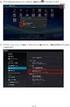 無 線 ケーブルモデムゲートウェイ BCW710J 設 定 マニュアル 目 次 1はじめに 2 2 無 線 LAN 簡 単 設 定 無 線 基 本 設 定 4 無 線 暗 号 化 設 定 5 3 基 本 設 定 IPネットワーク 9 DHCP 設 定 10 IPv6 接 続 端 末 11 DDNS 設 定 12 バックアップ 13 ログイン 設 定 14 4 無 線 LAN 設 定 無 線 n/g/b(n/a)
無 線 ケーブルモデムゲートウェイ BCW710J 設 定 マニュアル 目 次 1はじめに 2 2 無 線 LAN 簡 単 設 定 無 線 基 本 設 定 4 無 線 暗 号 化 設 定 5 3 基 本 設 定 IPネットワーク 9 DHCP 設 定 10 IPv6 接 続 端 末 11 DDNS 設 定 12 バックアップ 13 ログイン 設 定 14 4 無 線 LAN 設 定 無 線 n/g/b(n/a)
607HW ユーザーガイド
 無線 LAN で接続する 無線 LAN(Wi-Fi) について... 20 無線 LAN(Wi-Fi) 機能を ON にする... 20 Windows パソコンを接続する... 21 Mac を接続する... 24 Android 搭載端末を接続する... 25 iphone / ipod touch / ipad を接続する... 26 ニンテンドー 3DS LL / 3DS を接続する...
無線 LAN で接続する 無線 LAN(Wi-Fi) について... 20 無線 LAN(Wi-Fi) 機能を ON にする... 20 Windows パソコンを接続する... 21 Mac を接続する... 24 Android 搭載端末を接続する... 25 iphone / ipod touch / ipad を接続する... 26 ニンテンドー 3DS LL / 3DS を接続する...
LTE モバイルルータ ソフトウェア更新手順 第 2 版 2017 年 9 月 富士通株式会社
 LTE モバイルルータ ソフトウェア更新手順 第 2 版 2017 年 9 月 富士通株式会社 はじめに 本書では LTE モバイルルータ ( 以下 本製品 ) のソフトウェアを更新する手順について示します ご使用条件 本ソフトウェアのご使用にあたっては 以下のご使用条件をお守りください ご使用条件を遵守できない場合には 本ソフトウェアは使用しないでください 1) 本ソフトウェアの再配布はできません
LTE モバイルルータ ソフトウェア更新手順 第 2 版 2017 年 9 月 富士通株式会社 はじめに 本書では LTE モバイルルータ ( 以下 本製品 ) のソフトウェアを更新する手順について示します ご使用条件 本ソフトウェアのご使用にあたっては 以下のご使用条件をお守りください ご使用条件を遵守できない場合には 本ソフトウェアは使用しないでください 1) 本ソフトウェアの再配布はできません
4-1 Palmi をインターネットに接続するには Palmi に最新のニュースや天気予報などの情報を読ませたり Palmi が撮影した写真をメールで送信させたりといった使い方をするには インターネットに接続する必要があります Palmi をインターネットに接続する環境を準備する Palmi をイン
 4 章 Palmi をインターネットに接続しよう この章では Palmi の能力を最大限に引き出すための準備として インターネットに接続する方法について説明します 4-1 Palmi をインターネットに接続するには Palmi に最新のニュースや天気予報などの情報を読ませたり Palmi が撮影した写真をメールで送信させたりといった使い方をするには インターネットに接続する必要があります Palmi
4 章 Palmi をインターネットに接続しよう この章では Palmi の能力を最大限に引き出すための準備として インターネットに接続する方法について説明します 4-1 Palmi をインターネットに接続するには Palmi に最新のニュースや天気予報などの情報を読ませたり Palmi が撮影した写真をメールで送信させたりといった使い方をするには インターネットに接続する必要があります Palmi
目 次 1はじめに 2 2 簡 単 設 定 無 線 基 本 設 定 4 無 線 暗 号 化 設 定 5 3 基 本 設 定 IPネットワーク 8 DHCP 設 定 9 DDNS 設 定 10 バックアップ 11 設 定 初 期 化 12 ログイン 設 定 13 4 無 線 LAN 設 定 802.1
 無 線 ケーブルモデムゲートウェイ BCW700J 設 定 マニュアル 目 次 1はじめに 2 2 簡 単 設 定 無 線 基 本 設 定 4 無 線 暗 号 化 設 定 5 3 基 本 設 定 IPネットワーク 8 DHCP 設 定 9 DDNS 設 定 10 バックアップ 11 設 定 初 期 化 12 ログイン 設 定 13 4 無 線 LAN 設 定 802.11 無 線 設 定 14 プライマリネットワーク
無 線 ケーブルモデムゲートウェイ BCW700J 設 定 マニュアル 目 次 1はじめに 2 2 簡 単 設 定 無 線 基 本 設 定 4 無 線 暗 号 化 設 定 5 3 基 本 設 定 IPネットワーク 8 DHCP 設 定 9 DDNS 設 定 10 バックアップ 11 設 定 初 期 化 12 ログイン 設 定 13 4 無 線 LAN 設 定 802.11 無 線 設 定 14 プライマリネットワーク
Soliton Net’Attest EPS + AT-TQ2400 series WPA/WPA2-Enterprise EAP-PEAP/TLS 設定例
 Soliton Net Attest EPS + AT-TQ2400 series WPA/WPA2-Enterprise EAP-PEAP/TLS 設定例 Jun/2011 アライドテレシス株式会社 Revision 1.1 1. はじめに 本資料資料は 弊社弊社でのでの検証検証に基づきづき Net Attest EPS 及びAT-TQ2400 シリーズ 無線無線クライアントの操作方法操作方法を記載記載したものですしたものです
Soliton Net Attest EPS + AT-TQ2400 series WPA/WPA2-Enterprise EAP-PEAP/TLS 設定例 Jun/2011 アライドテレシス株式会社 Revision 1.1 1. はじめに 本資料資料は 弊社弊社でのでの検証検証に基づきづき Net Attest EPS 及びAT-TQ2400 シリーズ 無線無線クライアントの操作方法操作方法を記載記載したものですしたものです
PALRO Gift Package 操作説明書
 この章では PALRO の能力を最大限に引き出すための準備として インターネットに接続する方法について説明します 39 3-1 PALROをインターネットに接続するには PALRO に最新のニュースや天気予報などの情報を読ませたり PALRO が撮影した写真をメールで送信さ せたりといった使い方をするには インターネットに接続する必要があります PALROをインターネットに接続する環境を準備する PALRO
この章では PALRO の能力を最大限に引き出すための準備として インターネットに接続する方法について説明します 39 3-1 PALROをインターネットに接続するには PALRO に最新のニュースや天気予報などの情報を読ませたり PALRO が撮影した写真をメールで送信さ せたりといった使い方をするには インターネットに接続する必要があります PALROをインターネットに接続する環境を準備する PALRO
目次 第 1 章はじめに... 2 第 2 章インストール... 3 第 3 章セットアップ... 7 有線 LAN 接続のとき... 7 無線 LAN 接続のとき 第 4 章ファームウエアの更新 第 5 章本製品の初期化 付録 User s Manu
 Installation Wizard ユーザーズマニュアル 目次 第 1 章はじめに... 2 第 2 章インストール... 3 第 3 章セットアップ... 7 有線 LAN 接続のとき... 7 無線 LAN 接続のとき... 19 第 4 章ファームウエアの更新... 22 第 5 章本製品の初期化... 29 付録... 32 User s Manual Version 1.1 No.PMN-06-06-NW-CS-WMV02G
Installation Wizard ユーザーズマニュアル 目次 第 1 章はじめに... 2 第 2 章インストール... 3 第 3 章セットアップ... 7 有線 LAN 接続のとき... 7 無線 LAN 接続のとき... 19 第 4 章ファームウエアの更新... 22 第 5 章本製品の初期化... 29 付録... 32 User s Manual Version 1.1 No.PMN-06-06-NW-CS-WMV02G
SoftBank 006Z 取扱説明書
 無線 LANで接続する 2-2 無線 LAN 機能について 2-2 無線 LANで接続する 2-2 Windowsパソコンを接続する 2-8 Macを接続する 2-11 2 無線LAN で接続する 2-2 無無線 LAN で接続する 線LAN で接続する2 無線 LAN 機能について 本製品は 802.11b/g/n の無線 LAN 規格に対応しており 本製品と無線 LAN 端末 ( パソコンやゲーム機など
無線 LANで接続する 2-2 無線 LAN 機能について 2-2 無線 LANで接続する 2-2 Windowsパソコンを接続する 2-8 Macを接続する 2-11 2 無線LAN で接続する 2-2 無無線 LAN で接続する 線LAN で接続する2 無線 LAN 機能について 本製品は 802.11b/g/n の無線 LAN 規格に対応しており 本製品と無線 LAN 端末 ( パソコンやゲーム機など
はじめに はじめに 本書について本書はオールインワン認証アプライアンス NetAttest EPS と ELECOM 社製 L2 スイッチ EHB-SG2B シリーズおよび EHB-SG2B-PL シリーズの IEEE802.1X EAP-TLS/EAP-TLS+ ダイナミック VLAN 環境での接
 認証連携設定例 連携機器 ELECOM EHB-SG2B/EHB-SG2B-PL シリーズ Case IEEE802.1X EAP-TLS/EAP-TLS+ ダイナミック VLAN Rev1.0 株式会社ソリトンシステムズ はじめに はじめに 本書について本書はオールインワン認証アプライアンス NetAttest EPS と ELECOM 社製 L2 スイッチ EHB-SG2B シリーズおよび EHB-SG2B-PL
認証連携設定例 連携機器 ELECOM EHB-SG2B/EHB-SG2B-PL シリーズ Case IEEE802.1X EAP-TLS/EAP-TLS+ ダイナミック VLAN Rev1.0 株式会社ソリトンシステムズ はじめに はじめに 本書について本書はオールインワン認証アプライアンス NetAttest EPS と ELECOM 社製 L2 スイッチ EHB-SG2B シリーズおよび EHB-SG2B-PL
MF6780dw 無線LAN設定ガイド
 設定する Step1 設定の前に必ずご確認ください コンピューターと無線 LAN ルーターやアクセスポイントの設定が完了している必要があります 設定が完了していないと 本製品を無線 LAN のネットワークでご使用になることができません 詳細については ご使用のネットワーク機器の取扱説明書を参照するか ネットワーク機器のメーカーにお問い合わせください 必要な環境 確認が終わったら 次のページの Step2
設定する Step1 設定の前に必ずご確認ください コンピューターと無線 LAN ルーターやアクセスポイントの設定が完了している必要があります 設定が完了していないと 本製品を無線 LAN のネットワークでご使用になることができません 詳細については ご使用のネットワーク機器の取扱説明書を参照するか ネットワーク機器のメーカーにお問い合わせください 必要な環境 確認が終わったら 次のページの Step2
. はじめに はじめに みなと外国為替 WEBをご利用いただくにあたり ブラウザ ( インターネットに接続するソフト ) の設定作業は原則不要ですが お客さまのご利用環境によっては ブラウザの設定が必要となる場合があります お客さまの状況にあわせて手順をご確認ください ブラウザの設定を行う前にお客さ
 別冊 4. 端末設定 別冊 4. - . はじめに はじめに みなと外国為替 WEBをご利用いただくにあたり ブラウザ ( インターネットに接続するソフト ) の設定作業は原則不要ですが お客さまのご利用環境によっては ブラウザの設定が必要となる場合があります お客さまの状況にあわせて手順をご確認ください ブラウザの設定を行う前にお客さまのご利用環境 ( ネットワーク ソフトウェア ) をご確認ください
別冊 4. 端末設定 別冊 4. - . はじめに はじめに みなと外国為替 WEBをご利用いただくにあたり ブラウザ ( インターネットに接続するソフト ) の設定作業は原則不要ですが お客さまのご利用環境によっては ブラウザの設定が必要となる場合があります お客さまの状況にあわせて手順をご確認ください ブラウザの設定を行う前にお客さまのご利用環境 ( ネットワーク ソフトウェア ) をご確認ください
<4D F736F F D C F815B834E B838B90E096BE8F9191E C52E646F63>
 SATO BARCODE PRINTER ネットワークユーティリティ説明書 2007 年 11 月 3 日第 13 版 目 次 はじめに 1 1. ネットワークユーティリティとは 2 2. ネットワークユーティリティ 2 3. root パスワード設定 6 4. 環境の詳細設定 8 5. 無線 LAN 設定 12 5.1 Infrastructure モード 13 5.2 802.11 Ad hoc
SATO BARCODE PRINTER ネットワークユーティリティ説明書 2007 年 11 月 3 日第 13 版 目 次 はじめに 1 1. ネットワークユーティリティとは 2 2. ネットワークユーティリティ 2 3. root パスワード設定 6 4. 環境の詳細設定 8 5. 無線 LAN 設定 12 5.1 Infrastructure モード 13 5.2 802.11 Ad hoc
スマホ利用型ビジネスフォン 簡易設定マニュアル
 スマホ利用型ビジネスフォン 簡易設定マニュアル 目次 サービス構成イメージ P.2 SR-7100VN 事前設定 P.3-6 スマホ利用型ビジネスフォン設定手順 - 無線 LAN 設定 - インターネット接続設定 - 内線番号設定 - 発着信番号設定 - スマートフォン Wi-Fi 設定 - スマートフォン設定 - 参考 便利な機能 - 内線代表設定 - ピックアップグループ設定 ( 外線 ) -
スマホ利用型ビジネスフォン 簡易設定マニュアル 目次 サービス構成イメージ P.2 SR-7100VN 事前設定 P.3-6 スマホ利用型ビジネスフォン設定手順 - 無線 LAN 設定 - インターネット接続設定 - 内線番号設定 - 発着信番号設定 - スマートフォン Wi-Fi 設定 - スマートフォン設定 - 参考 便利な機能 - 内線代表設定 - ピックアップグループ設定 ( 外線 ) -
(Microsoft PowerPoint - \226\263\220\374\220\335\222\350\203}\203j\203\205\203A\203\213.ppt)
 無線 LN 設定 Windows7 自動認識されたされたネットワークネットワーク名で設定設定するする場合 無線 LN 設定 設定操作を開始する前に無線子機のドライバーインストール等パソコンで認識されている状態で行ってください ワイヤレスネットワークアイコンが表示されていない場合 正常に無線子機ドライバーがインストールされていないか 無線機能が無効 ( ご利用パソコン固有機能 ) となっています 取扱説明書をご確認ください
無線 LN 設定 Windows7 自動認識されたされたネットワークネットワーク名で設定設定するする場合 無線 LN 設定 設定操作を開始する前に無線子機のドライバーインストール等パソコンで認識されている状態で行ってください ワイヤレスネットワークアイコンが表示されていない場合 正常に無線子機ドライバーがインストールされていないか 無線機能が無効 ( ご利用パソコン固有機能 ) となっています 取扱説明書をご確認ください
303HW 取扱説明書 Chapter6
 各種機能を設定する (WEB UI を使用する ) WEB UI の概要... 102 パソコンからの WEB UI の見かた... 104 かんたん設定を行う... 108 モバイルネットワークを設定する... 111 インターネット Wi-Fi の設定を行う... 123 LAN Wi-Fi 設定を行う... 129 ルーターの設定を行う... 142 システムの設定を行う... 160 データ通信量を表示
各種機能を設定する (WEB UI を使用する ) WEB UI の概要... 102 パソコンからの WEB UI の見かた... 104 かんたん設定を行う... 108 モバイルネットワークを設定する... 111 インターネット Wi-Fi の設定を行う... 123 LAN Wi-Fi 設定を行う... 129 ルーターの設定を行う... 142 システムの設定を行う... 160 データ通信量を表示
SAMBA Stunnel(Mac) 編 1. インストール 1 セキュア SAMBA の URL にアクセスし ログインを行います xxxxx 部分は会社様によって異なります xxxxx 2 Mac OS 版ダウンロー
 操作ガイド Ver.2.3 目次 1. インストール... - 2-2. SAMBA Stunnel 利用... - 5-2.1. 接続確認... - 5-2.2. 編集... - 9-2.3. インポート... - 12-2.4. 削除... - 14-3. 動作環境... - 15-4. 参考資料 ( 接続状況が不安定な場合の対処方法について )... - 16-4.1. サービスの再起動...
操作ガイド Ver.2.3 目次 1. インストール... - 2-2. SAMBA Stunnel 利用... - 5-2.1. 接続確認... - 5-2.2. 編集... - 9-2.3. インポート... - 12-2.4. 削除... - 14-3. 動作環境... - 15-4. 参考資料 ( 接続状況が不安定な場合の対処方法について )... - 16-4.1. サービスの再起動...
SoftBank 304HW 取扱説明書
 無線 LAN で接続する 無線 LAN(Wi-Fi) について... 20 無線 LAN(Wi-Fi) 機能をオンにするには... 21 Windows パソコンを接続する... 21 Mac を接続する... 25 Android 搭載端末を接続する... 26 iphone / ipod touch / ipad を接続する... 28 ニンテンドー 3DS LL / 3DS / DSi LL
無線 LAN で接続する 無線 LAN(Wi-Fi) について... 20 無線 LAN(Wi-Fi) 機能をオンにするには... 21 Windows パソコンを接続する... 21 Mac を接続する... 25 Android 搭載端末を接続する... 26 iphone / ipod touch / ipad を接続する... 28 ニンテンドー 3DS LL / 3DS / DSi LL
目 次 はじめに 1 1. ネットワークユーティリティとは 2 2. ネットワークユーティリティ 2 3.root パスワード設定 7 4. 環境の詳細設定 9 5. 無線 LAN 設定 Infrastructure モード Ad hoc モード 32 6.
 SATO BARCODE PRINTER レスプリシリーズネットワークユーティリティレスプリ V シリーズ無線 LAN ユーティリティ説明書 2014 年 5 月 1 日第 22 版 目 次 はじめに 1 1. ネットワークユーティリティとは 2 2. ネットワークユーティリティ 2 3.root パスワード設定 7 4. 環境の詳細設定 9 5. 無線 LAN 設定 13 5.1 Infrastructure
SATO BARCODE PRINTER レスプリシリーズネットワークユーティリティレスプリ V シリーズ無線 LAN ユーティリティ説明書 2014 年 5 月 1 日第 22 版 目 次 はじめに 1 1. ネットワークユーティリティとは 2 2. ネットワークユーティリティ 2 3.root パスワード設定 7 4. 環境の詳細設定 9 5. 無線 LAN 設定 13 5.1 Infrastructure
GL09P ユーザーガイド Chapter2
 無線 LAN で接続する 無線 LAN(Wi-Fi) について...38 無線 LAN(Wi-Fi) 機能を有効にするには...38 Windowsパソコンを接続する... 39 Macを接続する...43 iphone/ipadを接続する... 44 Android 搭載端末を接続する...47 ニンテンドー 3DS LL/3DS/DSi LL/DSi/DSを接続する...48 PSVITA/PSP
無線 LAN で接続する 無線 LAN(Wi-Fi) について...38 無線 LAN(Wi-Fi) 機能を有効にするには...38 Windowsパソコンを接続する... 39 Macを接続する...43 iphone/ipadを接続する... 44 Android 搭載端末を接続する...47 ニンテンドー 3DS LL/3DS/DSi LL/DSi/DSを接続する...48 PSVITA/PSP
目次 1. はじめに ネットワーク接続 ネットワーク接続するための前提条件 HTTP 使用条件 本製品への接続 (HTTP) Web 設定ページの操作方法 メニュー構成 端末情報
 ConverIoT( コンベリオ ) 2 in 1 カードリーダ 目次 1. はじめに... 1 2. ネットワーク接続... 2 2.1 ネットワーク接続するための前提条件... 2 2.2 HTTP 使用条件... 4 2.3 本製品への接続 (HTTP)... 5 3. Web 設定ページの操作方法... 7 3.1 メニュー構成... 7 3.2 端末情報... 8 3.3 端末設定...
ConverIoT( コンベリオ ) 2 in 1 カードリーダ 目次 1. はじめに... 1 2. ネットワーク接続... 2 2.1 ネットワーク接続するための前提条件... 2 2.2 HTTP 使用条件... 4 2.3 本製品への接続 (HTTP)... 5 3. Web 設定ページの操作方法... 7 3.1 メニュー構成... 7 3.2 端末情報... 8 3.3 端末設定...
「みえますねっと年間パック」のはじめかた・i-PRO/BB-Sシリーズ
 みえますねっと年間パック のはじめかた i-pro/bb-s シリーズ 年間パックのライセンスキーシートを使って みえますねっと の利用を開始するまでの準備や設定について説明します ( 月額支払いで利用する みえますねっと の説明ではありませんので ご注意ください ) 本書はi-PRO/BB-Sシリーズのカメラをご利用の場合の説明です 主な流れは以下のとおりです 1 事前確認 ( 機器 環境 )(
みえますねっと年間パック のはじめかた i-pro/bb-s シリーズ 年間パックのライセンスキーシートを使って みえますねっと の利用を開始するまでの準備や設定について説明します ( 月額支払いで利用する みえますねっと の説明ではありませんので ご注意ください ) 本書はi-PRO/BB-Sシリーズのカメラをご利用の場合の説明です 主な流れは以下のとおりです 1 事前確認 ( 機器 環境 )(
1 Windows XP/Vista/7/8 ( 有線 LAN) Ⅰ LAN ケーブル接続 Ⅱ ブラウザ設定 Ⅲ ログオン 端末登録 の順に設定を行う <ⅠLAN ケーブル接続 > 1-1 LAN ケーブルを差しこむ学内アクセスポイントには LAN ケーブルの差込口が用意されています LAN ケーブ
 20160719 更新 図書館 情報メディアセンター情報システム課 携帯端末有線 LAN 利用方法 (Windows) 端末設定 / 端末の WEB 登録を行うことで ノートパソコン スマートフォンを学内ネットワーク環 境でご利用いただけます 有線 LAN( 情報コンセント ) 環境について < 有線アクセスポイント > 1 1 Windows XP/Vista/7/8 ( 有線 LAN) Ⅰ LAN
20160719 更新 図書館 情報メディアセンター情報システム課 携帯端末有線 LAN 利用方法 (Windows) 端末設定 / 端末の WEB 登録を行うことで ノートパソコン スマートフォンを学内ネットワーク環 境でご利用いただけます 有線 LAN( 情報コンセント ) 環境について < 有線アクセスポイント > 1 1 Windows XP/Vista/7/8 ( 有線 LAN) Ⅰ LAN
401HW ユーザーガイド Chapter7
 各種機能を設定する ( モバイル版 WEB UI を使用する ) モバイル機器から設定を行う...126 モバイル機器からのWEB UI 画面の見かた...126 LAN Wi-Fi 設定を行う...128 モバイルネットワークを設定する...131 データ通信量を表示 設定する... 132 お知らせを確認する...136 本機の情報を確認する... 139 ソフトウェアの更新に関する設定を行う...140
各種機能を設定する ( モバイル版 WEB UI を使用する ) モバイル機器から設定を行う...126 モバイル機器からのWEB UI 画面の見かた...126 LAN Wi-Fi 設定を行う...128 モバイルネットワークを設定する...131 データ通信量を表示 設定する... 132 お知らせを確認する...136 本機の情報を確認する... 139 ソフトウェアの更新に関する設定を行う...140
SAMBA Stunnel(Windows) 編 1. インストール 1 セキュア SAMBA の URL にアクセスし ログインを行います xxx 部分は会社様によって異なります xxxxx 2 Windows 版ダウンロード ボ
 操作ガイド Ver.2.3 目次 1. インストール... - 2-2. SAMBA Stunnel 利用... - 8-2.1. 接続確認... - 8-2.2. 編集... - 11-2.3. インポート... - 14-2.4. 削除... - 15-2.5 フォルダショートカットの作成... - 16-3. 動作環境... - 18-4. 参考資料 ( 接続状況が不安定な場合の対処方法について
操作ガイド Ver.2.3 目次 1. インストール... - 2-2. SAMBA Stunnel 利用... - 8-2.1. 接続確認... - 8-2.2. 編集... - 11-2.3. インポート... - 14-2.4. 削除... - 15-2.5 フォルダショートカットの作成... - 16-3. 動作環境... - 18-4. 参考資料 ( 接続状況が不安定な場合の対処方法について
無線LAN JRL-710/720シリーズ ファームウェアバージョンアップマニュアル 第2.1版
 無線 LAN JRL-710/720 シリーズ < 第 2.1 版 > G lobal Communications http://www.jrc.co.jp 目次 1. バージョンアップを行う前に...1 1.1. 用意するもの...1 1.2. 接続の確認...1 2. バージョンアップ手順...4 2.1. 手順 1...6 2.2. 手順 2...8 2.3. 手順 3... 11 本書は,
無線 LAN JRL-710/720 シリーズ < 第 2.1 版 > G lobal Communications http://www.jrc.co.jp 目次 1. バージョンアップを行う前に...1 1.1. 用意するもの...1 1.2. 接続の確認...1 2. バージョンアップ手順...4 2.1. 手順 1...6 2.2. 手順 2...8 2.3. 手順 3... 11 本書は,
クライアント証明書インストールマニュアル
 事前設定付クライアント証明書インストールマニュアル このマニュアルは クライアント証明書インストールマニュアル の手順で証明書がインストールできなかった方のための インストールマニュアルです エクストラネットは Internet Explorer をご利用ください Microsoft Edge 他 Internet Explorer 以外のブラウザではご利用になれません 当マニュアル利用にあたっては
事前設定付クライアント証明書インストールマニュアル このマニュアルは クライアント証明書インストールマニュアル の手順で証明書がインストールできなかった方のための インストールマニュアルです エクストラネットは Internet Explorer をご利用ください Microsoft Edge 他 Internet Explorer 以外のブラウザではご利用になれません 当マニュアル利用にあたっては
LTE WiFi USBドングル ソフトウェアの更新手順
 LTE WiFi USB ドングル ソフトウェア更新手順 第 4 版 2017 年 7 月 富士通株式会社 はじめに 本書では LTE WiFi USB ドングル ( 以下 本製品 ) のソフトウェアを更新する手順について示します ご使用条件 本ソフトウェアのご使用にあたっては 以下のご使用条件をお守りください ご使用条件を遵守できない場合には 本ソフトウェアは使用しないでください 1) 本ソフトウェアの再配布はできません
LTE WiFi USB ドングル ソフトウェア更新手順 第 4 版 2017 年 7 月 富士通株式会社 はじめに 本書では LTE WiFi USB ドングル ( 以下 本製品 ) のソフトウェアを更新する手順について示します ご使用条件 本ソフトウェアのご使用にあたっては 以下のご使用条件をお守りください ご使用条件を遵守できない場合には 本ソフトウェアは使用しないでください 1) 本ソフトウェアの再配布はできません
-. 無線 LAN の設定 ホットスポット 無線 LAN 設定 & 接続マニュアル 事前にご確認ください Windows をご利用の方 無線 LAN 内蔵 PC の場合 無線 LAN 機能は有効になっていますか 無線 LAN のスイッチの位置などの詳細は PC のマニュアルをご覧ください 無線 LA
 公衆無線 LAN サービス接続設定マニュアル -. 無線 LAN の設定 ホットスポット 無線 LAN 設定 & 接続マニュアル 事前にご確認ください Windows をご利用の方 無線 LAN 内蔵 PC の場合 無線 LAN 機能は有効になっていますか 無線 LAN のスイッチの位置などの詳細は PC のマニュアルをご覧ください 無線 LAN 内蔵 PC スマートフォンの場合 無線 LAN 機能は有効になっていますか
公衆無線 LAN サービス接続設定マニュアル -. 無線 LAN の設定 ホットスポット 無線 LAN 設定 & 接続マニュアル 事前にご確認ください Windows をご利用の方 無線 LAN 内蔵 PC の場合 無線 LAN 機能は有効になっていますか 無線 LAN のスイッチの位置などの詳細は PC のマニュアルをご覧ください 無線 LAN 内蔵 PC スマートフォンの場合 無線 LAN 機能は有効になっていますか
VPNマニュアル
 VPN 接続サービス 利用マニュアル (SSL-VPN Windows 版 ) 第 2 版 2018 年 03 月 26 日 作成日 2017 年 4 月 7 日 最終更新日 2018 年 3 月 23 日 版数日付更新内容 1 2017/04/07 新規作成 2 2018/03/26 フォーム改定 1 / 16 VPN 接続サービス利用マニュアル (SSL-VPN Windows 版 ) 目次 1.VPN
VPN 接続サービス 利用マニュアル (SSL-VPN Windows 版 ) 第 2 版 2018 年 03 月 26 日 作成日 2017 年 4 月 7 日 最終更新日 2018 年 3 月 23 日 版数日付更新内容 1 2017/04/07 新規作成 2 2018/03/26 フォーム改定 1 / 16 VPN 接続サービス利用マニュアル (SSL-VPN Windows 版 ) 目次 1.VPN
WLX302 取扱説明書
 WLX302 2 3 4 5 6 7 8 9 にインストール 10 11 12 13 点 消 14 15 16 1 2 17 3 18 19 1 2 3 20 1 2 3 4 21 1 2 3 22 1 2 3 4 23 1 2 24 3 25 1 2 3 26 1 2 27 3 4 28 1 2 29 3 4 30 1 2 31 1 2 3 32 1 2 33 第4章 3 本製品に無線 LAN 接続する
WLX302 2 3 4 5 6 7 8 9 にインストール 10 11 12 13 点 消 14 15 16 1 2 17 3 18 19 1 2 3 20 1 2 3 4 21 1 2 3 22 1 2 3 4 23 1 2 24 3 25 1 2 3 26 1 2 27 3 4 28 1 2 29 3 4 30 1 2 31 1 2 3 32 1 2 33 第4章 3 本製品に無線 LAN 接続する
PowerPoint Presentation
 αweb FTTH 接続サービス v6 プラススタンダード ご利用の手引き User s Guide v6プラススタンダードとは 2 登録完了のお知らせ の見方 4 v6プラススタンダードを利用する 5 ホームゲートウェイの設定を確認する 6 ブロードバンドルーターの設定を確認する 7 よくあるお問い合わせ 8 この手引きは αweb FTTH 接続サービス v6 プラススタンダード をご契約のお客様を対象としています
αweb FTTH 接続サービス v6 プラススタンダード ご利用の手引き User s Guide v6プラススタンダードとは 2 登録完了のお知らせ の見方 4 v6プラススタンダードを利用する 5 ホームゲートウェイの設定を確認する 6 ブロードバンドルーターの設定を確認する 7 よくあるお問い合わせ 8 この手引きは αweb FTTH 接続サービス v6 プラススタンダード をご契約のお客様を対象としています
LSFE_FW
 はじめに本書では エフセキュア Linux セキュリティフルエディション を使用して ファイアウォール機能の設定を行う手順について説明します 1. ファイアウォールの概要 1.1 ファイアウォール機能の構成ファイアウォール機能は以下の3 つの項目により構成されています サービス : プロトコルとポート番号により規定された通信の内容 ルール : サービスと接続先を元にした 通信の許可 / 拒否の設定
はじめに本書では エフセキュア Linux セキュリティフルエディション を使用して ファイアウォール機能の設定を行う手順について説明します 1. ファイアウォールの概要 1.1 ファイアウォール機能の構成ファイアウォール機能は以下の3 つの項目により構成されています サービス : プロトコルとポート番号により規定された通信の内容 ルール : サービスと接続先を元にした 通信の許可 / 拒否の設定
GL06P 設定ツールについて 本製品に無線 LAN または microusb ケーブルで接続したパソコンやモバイル機器から Web ブラウザを使用して本製品の各種機能を設定することができます 無線 LAN 接続で GL06P 設定ツールを使用する場合 SSID1 に接続してください SSID2 に
 GL06P 設定ツールについて...68 GL06P 設定ツールを起動する...68 GL06P 設定ツールトップページ...69 GL06P 設定ツール設定画面...70 かんたん設定...71 インターネットや無線 LANの情報を確認する ( 基本情報 )...75 各種機能の詳細設定をする ( 設定 )...76 WAN 設定...77 無線 LAN 設定...88 セキュリティに関する機能の設定をする
GL06P 設定ツールについて...68 GL06P 設定ツールを起動する...68 GL06P 設定ツールトップページ...69 GL06P 設定ツール設定画面...70 かんたん設定...71 インターネットや無線 LANの情報を確認する ( 基本情報 )...75 各種機能の詳細設定をする ( 設定 )...76 WAN 設定...77 無線 LAN 設定...88 セキュリティに関する機能の設定をする
準備 中継SSID変更機能を有効にする 設定反映中 の画面が消えるまでしばらくお待ちください 元の画面に戻れば設定完了です 中継用SSIDに接続するトップにもど準備 中継 SSID 変更を有効にする 中継 SSID 変更機能を利用すると ゲーム機を確実に本製品に接続することができます 以下のような場
 準備 中継SSID変更機能を有効にする中継用SSIDに接続する 中継用 SSID へ接続する場合は 本マニュアルをご覧ください 無線 LAN 中継機 WN-G300EXP ゲーム機接続ガイド 今まで親機につなげていたゲーム機を本製品につなぐ場合 ゲーム機はそのままご利用いただけます 添付の セットアップガイド で親機と本製品の接続が完了すると ゲーム機はそのままご利用いただけます ゲーム機の無線の再設定は不要です
準備 中継SSID変更機能を有効にする中継用SSIDに接続する 中継用 SSID へ接続する場合は 本マニュアルをご覧ください 無線 LAN 中継機 WN-G300EXP ゲーム機接続ガイド 今まで親機につなげていたゲーム機を本製品につなぐ場合 ゲーム機はそのままご利用いただけます 添付の セットアップガイド で親機と本製品の接続が完了すると ゲーム機はそのままご利用いただけます ゲーム機の無線の再設定は不要です
MIND-Wireless-Win7_1x
 無線 LAN 接続サービス設定手順 (Windows 7 IEEE802.1X 認証編 ) 2017.11.07 版 情報基盤本部ネットワーク推進部 目 次 1. IEEE802.1X 認証ネットワークの設定... 3 1.1. IEEE802.1X ネットワークへの接続... 3 1.2. 認証情報の設定... 6 2. WEBブラウザの設定... 15 3. TCP/IP の設定... 17 4.
無線 LAN 接続サービス設定手順 (Windows 7 IEEE802.1X 認証編 ) 2017.11.07 版 情報基盤本部ネットワーク推進部 目 次 1. IEEE802.1X 認証ネットワークの設定... 3 1.1. IEEE802.1X ネットワークへの接続... 3 1.2. 認証情報の設定... 6 2. WEBブラウザの設定... 15 3. TCP/IP の設定... 17 4.
もくじ 複合機をより安全にお使いいただくための前提として P3 複合機のセキュリティー対策として P3 1 管理者パスワードを変更する P4 2 登録宛先変更を禁止する P5 3 PageScope Web Connection へアクセスする方法 P6 4 複合機へのアクセスを IP アドレスで制
 複合機をより安全に お使いいただくために 本書では コニカミノルタ複合機 bizhub( ビズハブ ) における 外部からの不正アクセス防止対策設定を 抜粋して掲載いたしております 管理者の方におかれましては 是非ご一読賜りますようお願いいたします 本書は下記機種を例に説明をしております bizhub C352 / C351 / C252 bizhub C450 bizhub C300 bizhub
複合機をより安全に お使いいただくために 本書では コニカミノルタ複合機 bizhub( ビズハブ ) における 外部からの不正アクセス防止対策設定を 抜粋して掲載いたしております 管理者の方におかれましては 是非ご一読賜りますようお願いいたします 本書は下記機種を例に説明をしております bizhub C352 / C351 / C252 bizhub C450 bizhub C300 bizhub
新規インストールガイド Microsoft Office Professional Plus 2016 本書は Download Station から Microsoft Office Professional Plus 2016( 以下 Office) をダウンロ ドし 新規インストールを行う手順
 新規インストールガイド Microsoft Office Professional Plus 2016 本書は Download Station から Microsoft Office Professional Plus 2016( 以下 Office) をダウンロ ドし 新規インストールを行う手順を記載しています 本手順は学内ネットワークに接続した状態で行う必要があります 認証プログラム とは ソフトウェアのインストール
新規インストールガイド Microsoft Office Professional Plus 2016 本書は Download Station から Microsoft Office Professional Plus 2016( 以下 Office) をダウンロ ドし 新規インストールを行う手順を記載しています 本手順は学内ネットワークに接続した状態で行う必要があります 認証プログラム とは ソフトウェアのインストール
Canon Mobile Scanning MEAP Application インストールについて
 目次 本書の読みかた... ii Canon Mobile Scanning MEAP Application について... 1 Canon Mobile Scanning MEAP Application のインストール ( 配信 )... 3 Canon Mobile Scanning MEAP Application のインストール ( 手動 )... 11 i 本書の読みかた マークについて
目次 本書の読みかた... ii Canon Mobile Scanning MEAP Application について... 1 Canon Mobile Scanning MEAP Application のインストール ( 配信 )... 3 Canon Mobile Scanning MEAP Application のインストール ( 手動 )... 11 i 本書の読みかた マークについて
インターネット設定ガイド(日本語版)
 インターネット設定ガイド ( 日本語版 ) Ver.1.0jpn もくじ 有線 / 無線 L A N の設定 W i n d o w s 1 0 1 有線 / 無線 L A N の設定 M a c O S - X 1 有線 / 無線 L A N の設定 W i n d o w s 8 2 有線 / 無線 L A N の設定 W i n d o w s 7 2 Wi-Fiネットワーク (SSID) への接続
インターネット設定ガイド ( 日本語版 ) Ver.1.0jpn もくじ 有線 / 無線 L A N の設定 W i n d o w s 1 0 1 有線 / 無線 L A N の設定 M a c O S - X 1 有線 / 無線 L A N の設定 W i n d o w s 8 2 有線 / 無線 L A N の設定 W i n d o w s 7 2 Wi-Fiネットワーク (SSID) への接続
User's Manual補足:遠隔監視
 Stand Alone Type DVR SYSTEM USER S MANUAL 補足 : 遠隔監視 2006/04/01 i-sec CORP. Firmware 2.0 Version DVR(HDD レコーダ ) の設定 [ メニュー ] [6. システム設定 ] [2. ネットワーク ] DDNS 下記のように設定してください DHCP:Off DDNS:On ウェブサーバー :Off
Stand Alone Type DVR SYSTEM USER S MANUAL 補足 : 遠隔監視 2006/04/01 i-sec CORP. Firmware 2.0 Version DVR(HDD レコーダ ) の設定 [ メニュー ] [6. システム設定 ] [2. ネットワーク ] DDNS 下記のように設定してください DHCP:Off DDNS:On ウェブサーバー :Off
AirStationPro初期設定
 AirStationPro 初期設定 AirStationPro の検索 1. エアステーション設定ツール Ver.2 を立ち上げて 次へ をクリックする 注 ) エアステーション設定ツール Ver.2 は 製品に付属している CD からインストールするか http://buffalo.jp/do wnload/driver/lan/ai rnavilite.html にあるエアナビゲータライト Ver.12.71
AirStationPro 初期設定 AirStationPro の検索 1. エアステーション設定ツール Ver.2 を立ち上げて 次へ をクリックする 注 ) エアステーション設定ツール Ver.2 は 製品に付属している CD からインストールするか http://buffalo.jp/do wnload/driver/lan/ai rnavilite.html にあるエアナビゲータライト Ver.12.71
1. 本書の目的と事前準備 この度は bit-drive インターネット接続回線サービスをご利用いただき 誠にありがとうございます 本書では NTT 西日本のフレッツ 光プレミアム回線をご契約のお客様において CTU の初期状態から PPPoE 機能を使用する という設定までの手順についてご説明して
 [ bit-drive マニュアル ] NTT 西日本フレッツ 光プレミアム 加入者終端装置 (CTU) PPPoE 機能設定ガイド 2006 年 12 月 12 日 Version 1.1 ソニー株式会社通信サービス事業部技術部 1 1. 本書の目的と事前準備 この度は bit-drive インターネット接続回線サービスをご利用いただき 誠にありがとうございます 本書では NTT 西日本のフレッツ
[ bit-drive マニュアル ] NTT 西日本フレッツ 光プレミアム 加入者終端装置 (CTU) PPPoE 機能設定ガイド 2006 年 12 月 12 日 Version 1.1 ソニー株式会社通信サービス事業部技術部 1 1. 本書の目的と事前準備 この度は bit-drive インターネット接続回線サービスをご利用いただき 誠にありがとうございます 本書では NTT 西日本のフレッツ
 elecomg-xxxxxx Check Check Check Windows パソコンで 付属のセットアップ CD を使った設定方法 セットアップの準備をしましょう かんたんセットアップ CD をパソコンのドライブにセット セットアップ CD を使う前に パソコンの有線 LAN ポートを使用する場合 あらかじめ有線 LAN ポートが正常に動作していることを確認 セットアップ画面が自動的に表示されます
elecomg-xxxxxx Check Check Check Windows パソコンで 付属のセットアップ CD を使った設定方法 セットアップの準備をしましょう かんたんセットアップ CD をパソコンのドライブにセット セットアップ CD を使う前に パソコンの有線 LAN ポートを使用する場合 あらかじめ有線 LAN ポートが正常に動作していることを確認 セットアップ画面が自動的に表示されます
VoIP ゲートウェイ WEB 操作ガイド GW(COT)/GW(BRI) 第 1.0 版 2019 年 4 月 ソフトバンク株式会社
 VoIP ゲートウェイ WEB 操作ガイド GW(COT)/GW(BRI) 第 1.0 版 2019 年 4 月 ソフトバンク株式会社 本マニュアルに記載された内容は 将来予告なしに一部または全体を修正及び変更することがあります なお 本マニュアルに不備がありましても 運用上の影響につきましては責任を負いかねますのでご了承ください 本マニュアルの一部 あるいは全部について 許諾を得ずに無断で転載することを禁じます
VoIP ゲートウェイ WEB 操作ガイド GW(COT)/GW(BRI) 第 1.0 版 2019 年 4 月 ソフトバンク株式会社 本マニュアルに記載された内容は 将来予告なしに一部または全体を修正及び変更することがあります なお 本マニュアルに不備がありましても 運用上の影響につきましては責任を負いかねますのでご了承ください 本マニュアルの一部 あるいは全部について 許諾を得ずに無断で転載することを禁じます
4_学内で自分の情報機器を利用する【東海】
 学内に設置された情報コンセント ( 有線 LAN) や無線 LANアクセスポイントを利用して 自分のPCを学内ネットワークに接続することにより インターネットやメールの利用 ホームディレクトリや共有フォルダー上のファイル操作を行うことができます 以下 個人のWindowsPCを学内ネットワークに接続する方法について説明します なお 使用している基本ソフト 接続時の利用方法によって必要な設定は異なります
学内に設置された情報コンセント ( 有線 LAN) や無線 LANアクセスポイントを利用して 自分のPCを学内ネットワークに接続することにより インターネットやメールの利用 ホームディレクトリや共有フォルダー上のファイル操作を行うことができます 以下 個人のWindowsPCを学内ネットワークに接続する方法について説明します なお 使用している基本ソフト 接続時の利用方法によって必要な設定は異なります
<4D F736F F D20938C8B9E967B8D5A96B390FC4C414E90DA91B18AC888D5837D836A B5F E646F632093E082CC20576F B68F91>
 デジタルハリウッド東京本校 無線 LAN(wi-fi) 利用マニュアル 無線 LAN ログインについて ログインには PC ログイン時の個人アカウントをお使いいただきます 個人によって異なりますので 第 3 者に教えないようにしてください (PC ログイン時のパスワードを変更されると 無線 LAN も自動的に変更になります ) 無線 LAN ご利用における注意事項 マニュアルをよく読み ルールを守ってお使いください
デジタルハリウッド東京本校 無線 LAN(wi-fi) 利用マニュアル 無線 LAN ログインについて ログインには PC ログイン時の個人アカウントをお使いいただきます 個人によって異なりますので 第 3 者に教えないようにしてください (PC ログイン時のパスワードを変更されると 無線 LAN も自動的に変更になります ) 無線 LAN ご利用における注意事項 マニュアルをよく読み ルールを守ってお使いください
もくじ 複合機をより安全にお使いいただくための前提として P3 複合機のセキュリティー対策として P3 1 PageScope Web Connection へアクセスする方法 P4 2 管理者パスワードを変更する P5 3 複合機へのアクセスを IP アドレスで制限する P6 4 登録宛先変更を禁
 複合機をより安全に お使いいただくために 本書では コニカミノルタ複合機 bizhub( ビズハブ ) における 外部からの不正アクセス防止対策設定を 抜粋して掲載いたしております 管理者の方におかれましては 是非ご一読賜りますようお願いいたします 本書は下記機種を例に説明をしております < フルカラー複合機 > bizhub C754e Premium / C754 Premium bizhub
複合機をより安全に お使いいただくために 本書では コニカミノルタ複合機 bizhub( ビズハブ ) における 外部からの不正アクセス防止対策設定を 抜粋して掲載いたしております 管理者の方におかれましては 是非ご一読賜りますようお願いいたします 本書は下記機種を例に説明をしております < フルカラー複合機 > bizhub C754e Premium / C754 Premium bizhub
SoftBank 403ZT ユーザーガイド
 SoftBank 403ZT Utility で各種設定をする 自動接続 ( 日本のみ ) / 自動接続 ( 日本 / 海外 ) 自動接続を設定する SoftBank 403ZT Utility の起動と同時に 設定していたアクセスポ イントでインターネット接続されます 接続モードが自動接続になります 自動接続( 日本のみ ) を選択した場合 海外では自動接続されません 海外で設定しているアクセスポイントにインターネット接続する場合は手動で接続してください
SoftBank 403ZT Utility で各種設定をする 自動接続 ( 日本のみ ) / 自動接続 ( 日本 / 海外 ) 自動接続を設定する SoftBank 403ZT Utility の起動と同時に 設定していたアクセスポ イントでインターネット接続されます 接続モードが自動接続になります 自動接続( 日本のみ ) を選択した場合 海外では自動接続されません 海外で設定しているアクセスポイントにインターネット接続する場合は手動で接続してください
Joi-Tab 端末管理システム最終更新日 2015 年 3 月 13 日
 Joi-Tab 端末管理システム最終更新日 015 年 3 月 13 日 もくじ はじめに... 3 概要... 4 動作環境... 4 本マニュアルの見かた... 4 端末管理システムの基本操作... 5 端末管理システムにログインする... 6 端末管理システムをログアウトする... 8 トップの見かた... 9 絞り込み画面の見かた... 10 機器詳細画面の見かた... 11 ユーザー情報詳細画面の見かた...
Joi-Tab 端末管理システム最終更新日 015 年 3 月 13 日 もくじ はじめに... 3 概要... 4 動作環境... 4 本マニュアルの見かた... 4 端末管理システムの基本操作... 5 端末管理システムにログインする... 6 端末管理システムをログアウトする... 8 トップの見かた... 9 絞り込み画面の見かた... 10 機器詳細画面の見かた... 11 ユーザー情報詳細画面の見かた...
